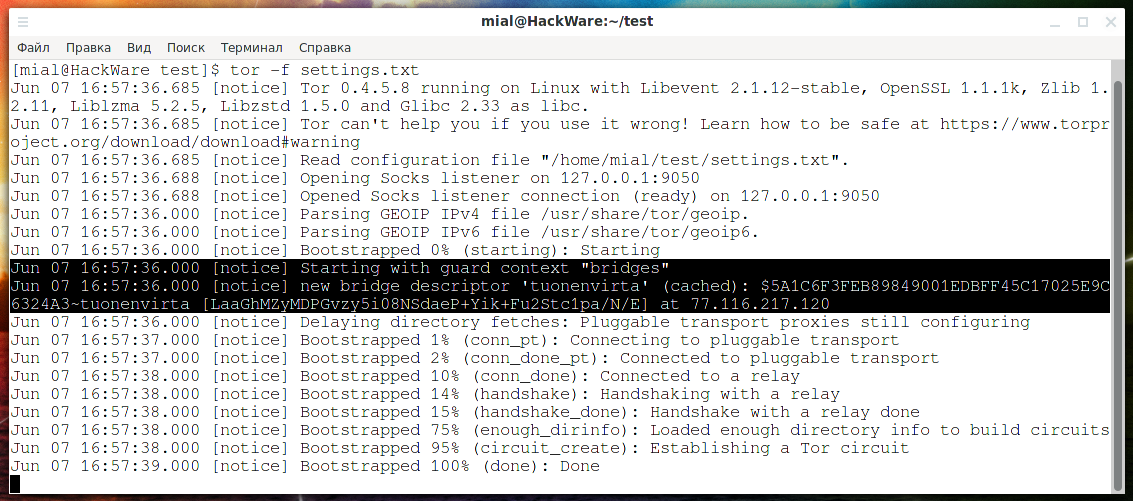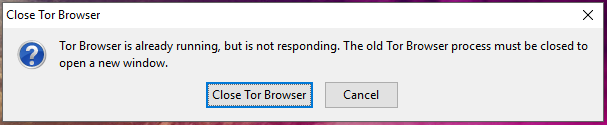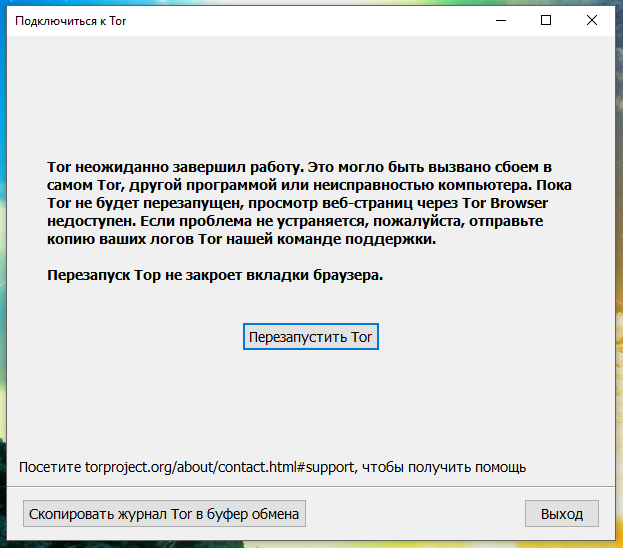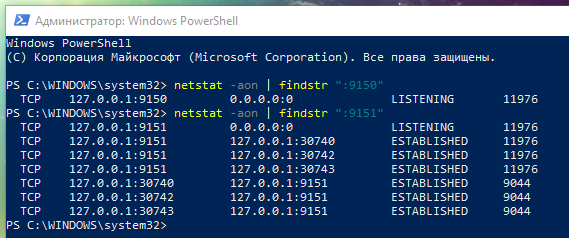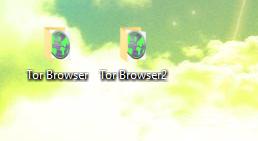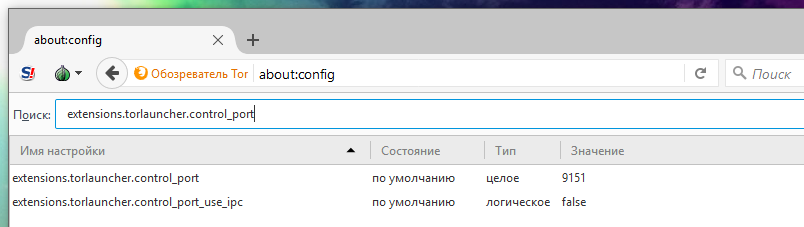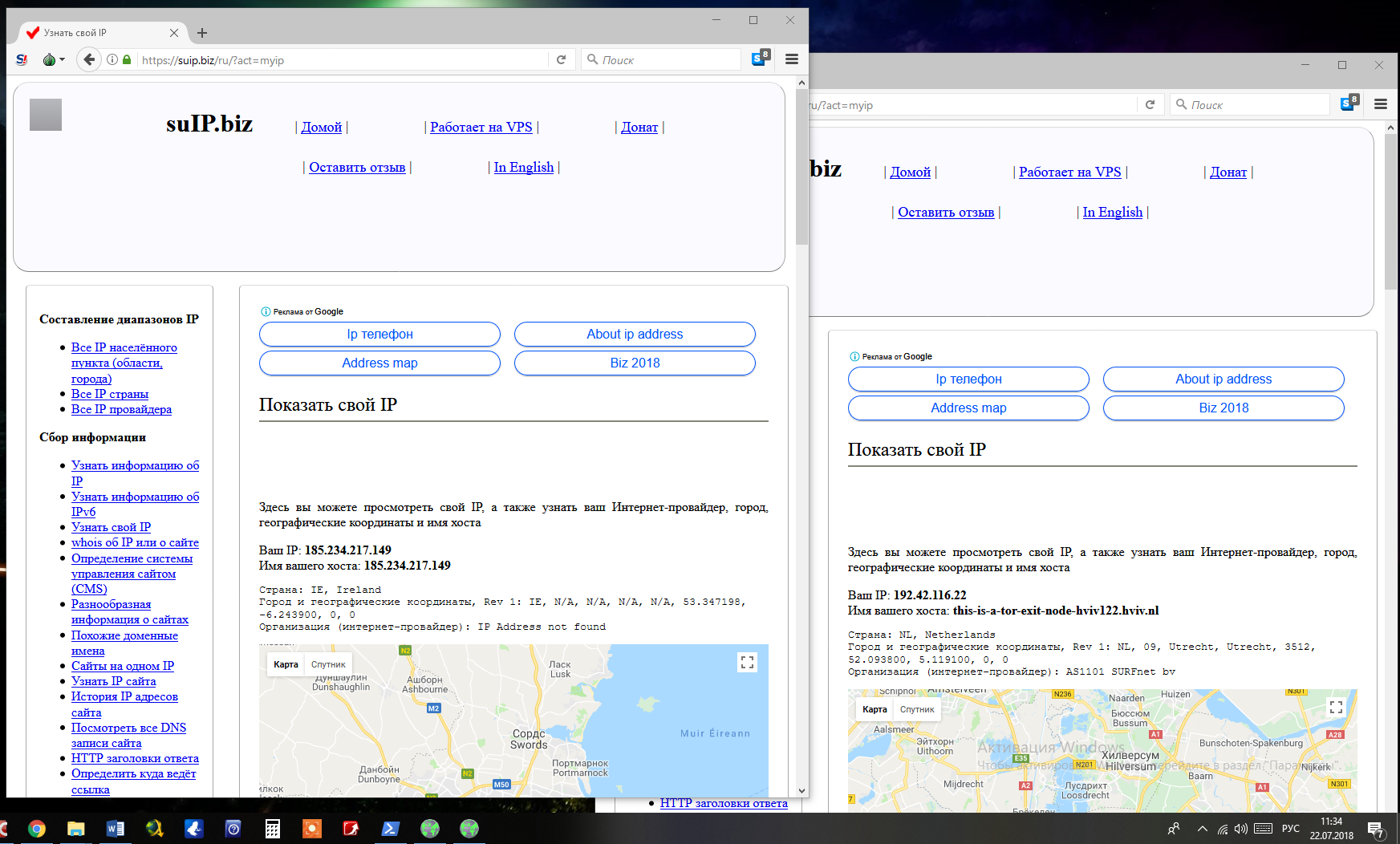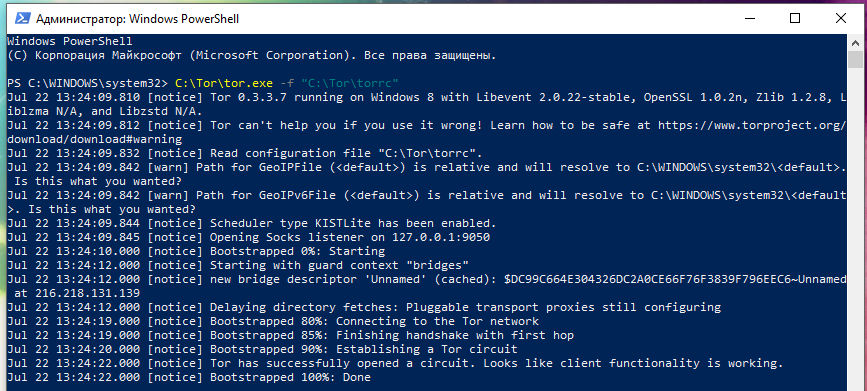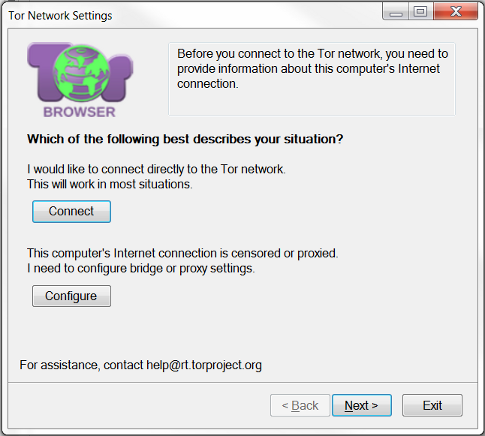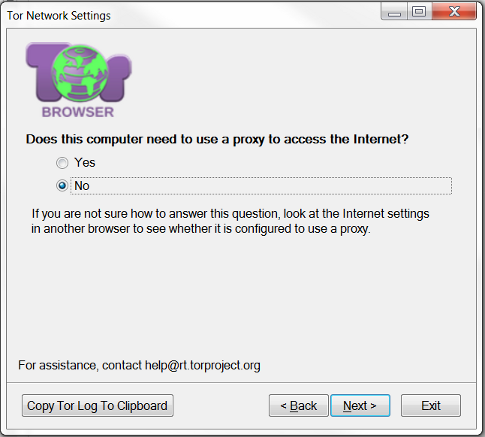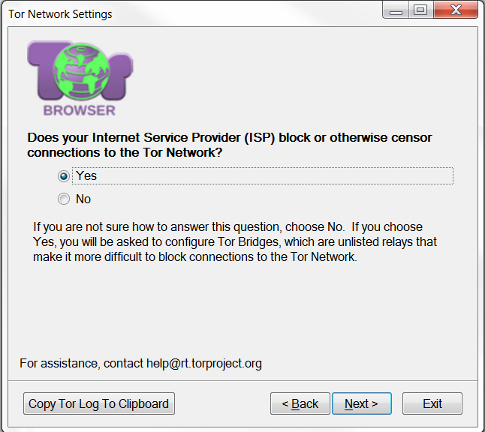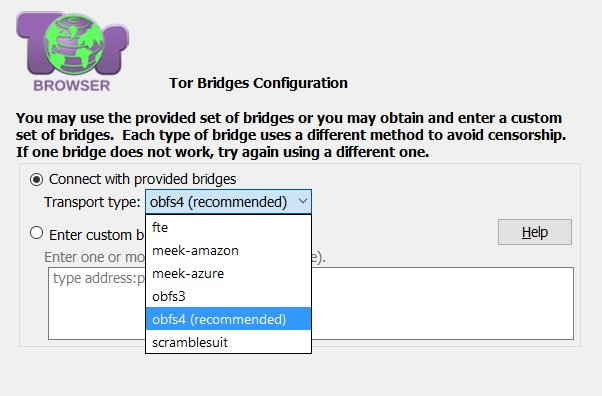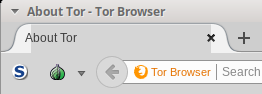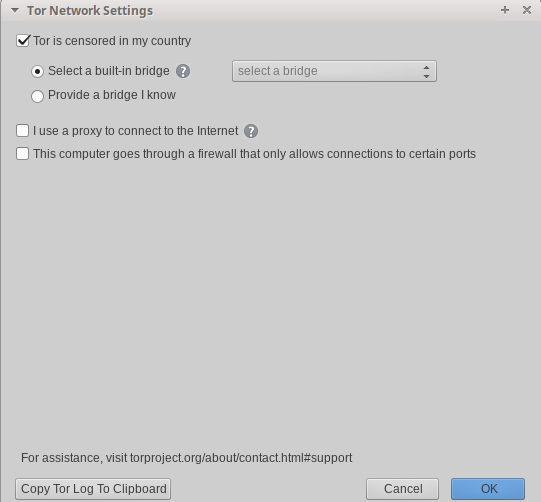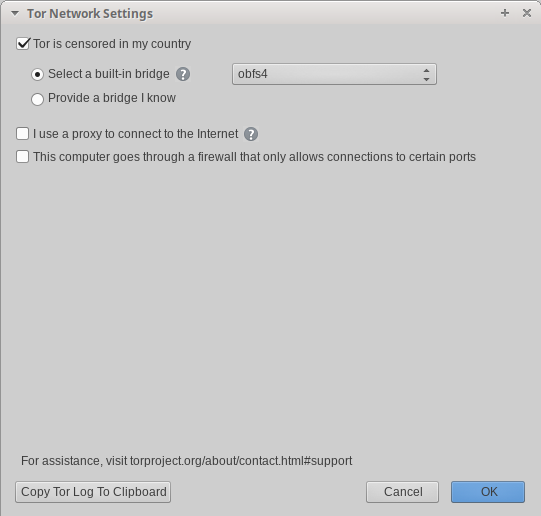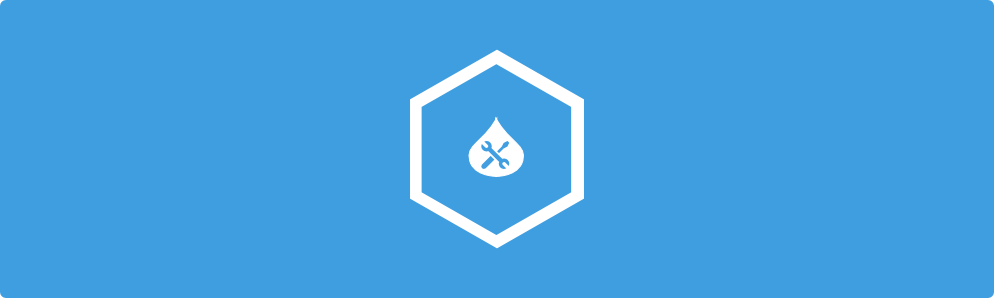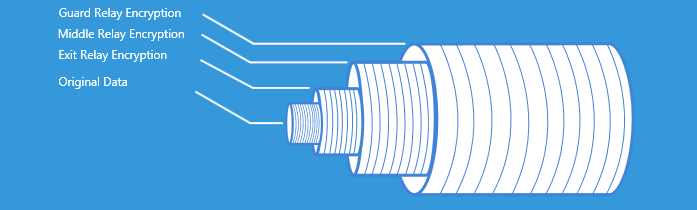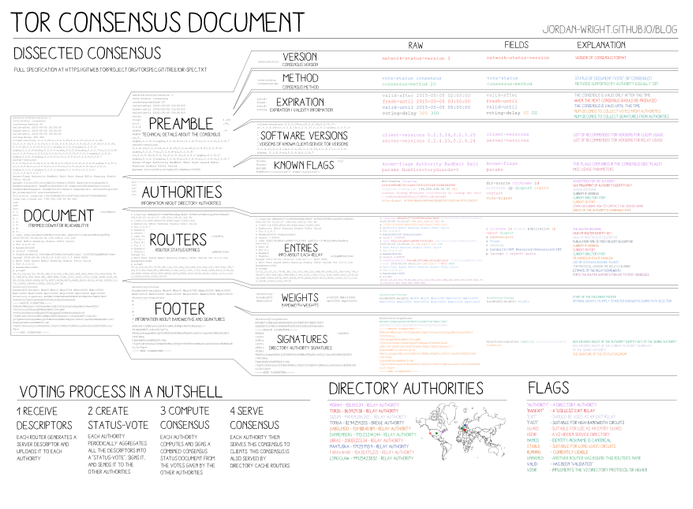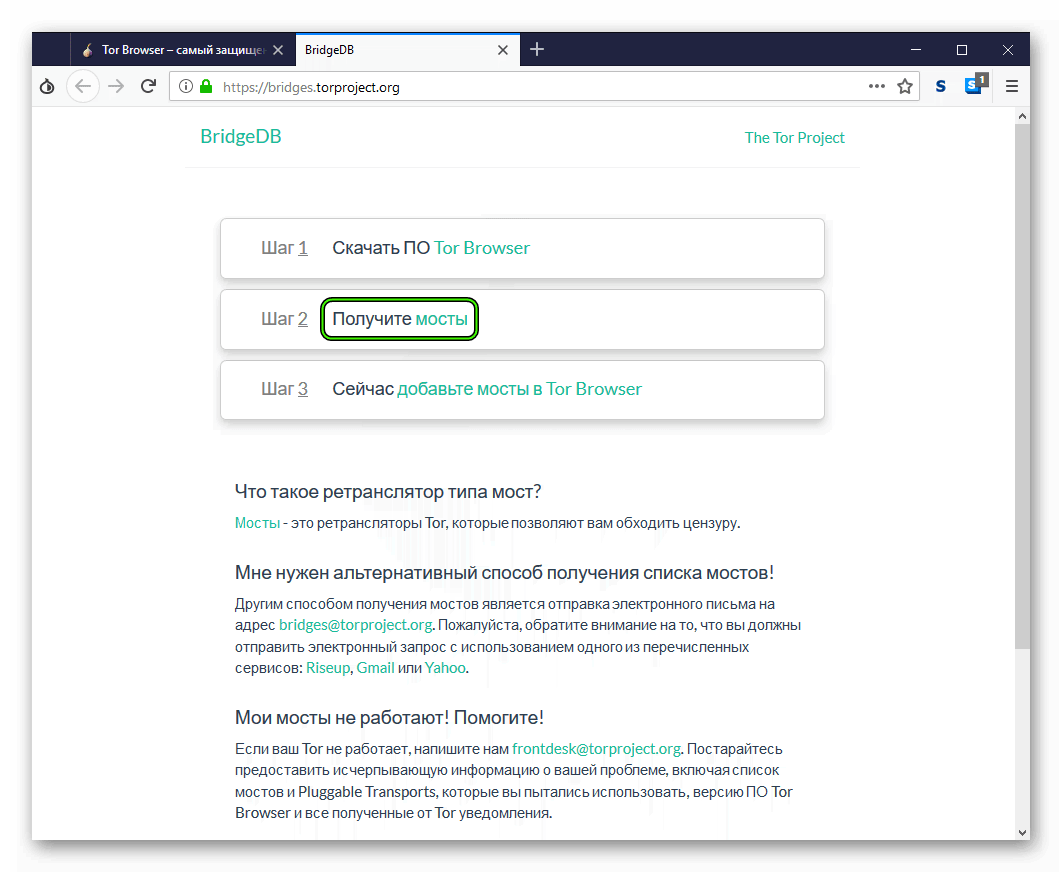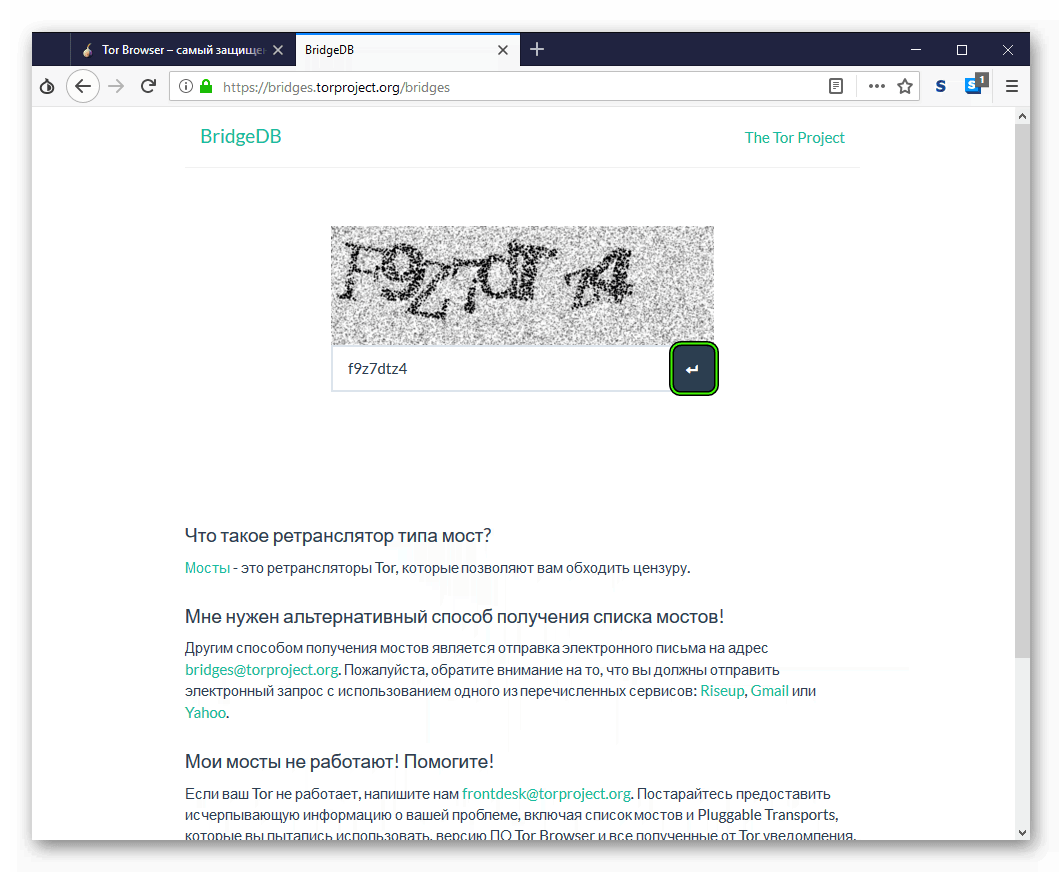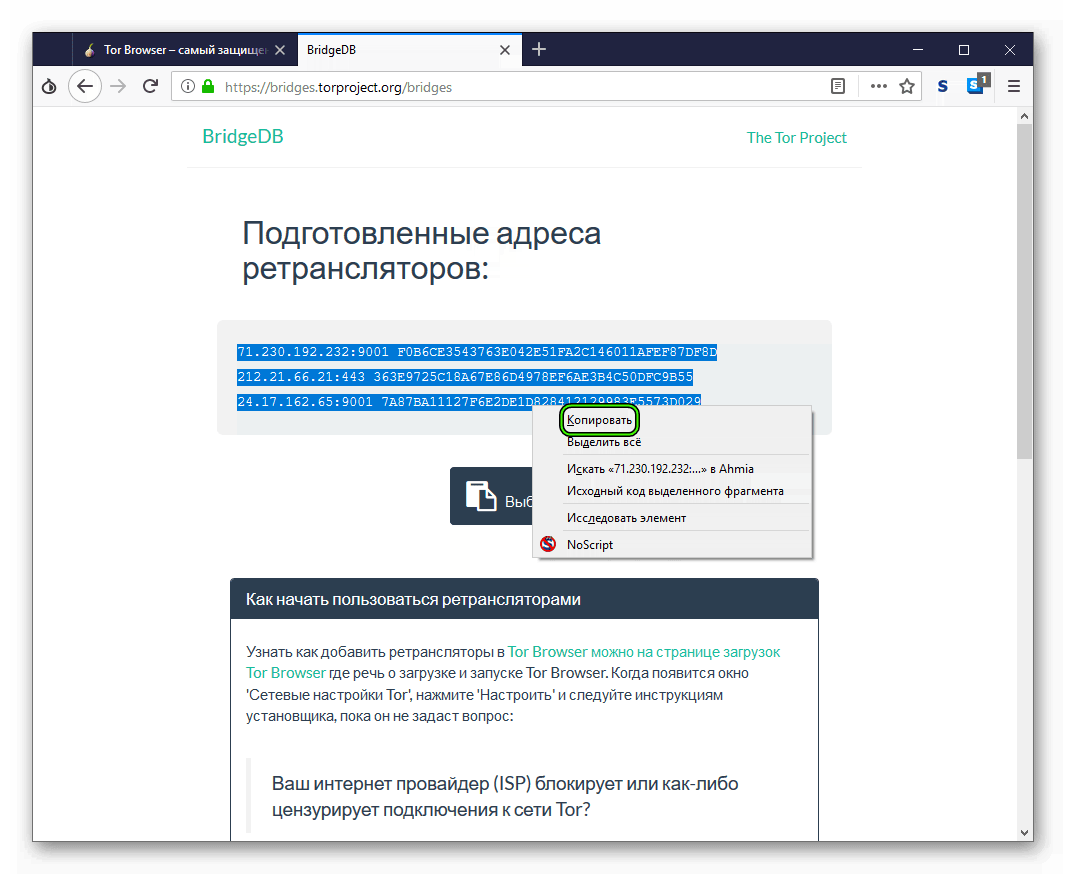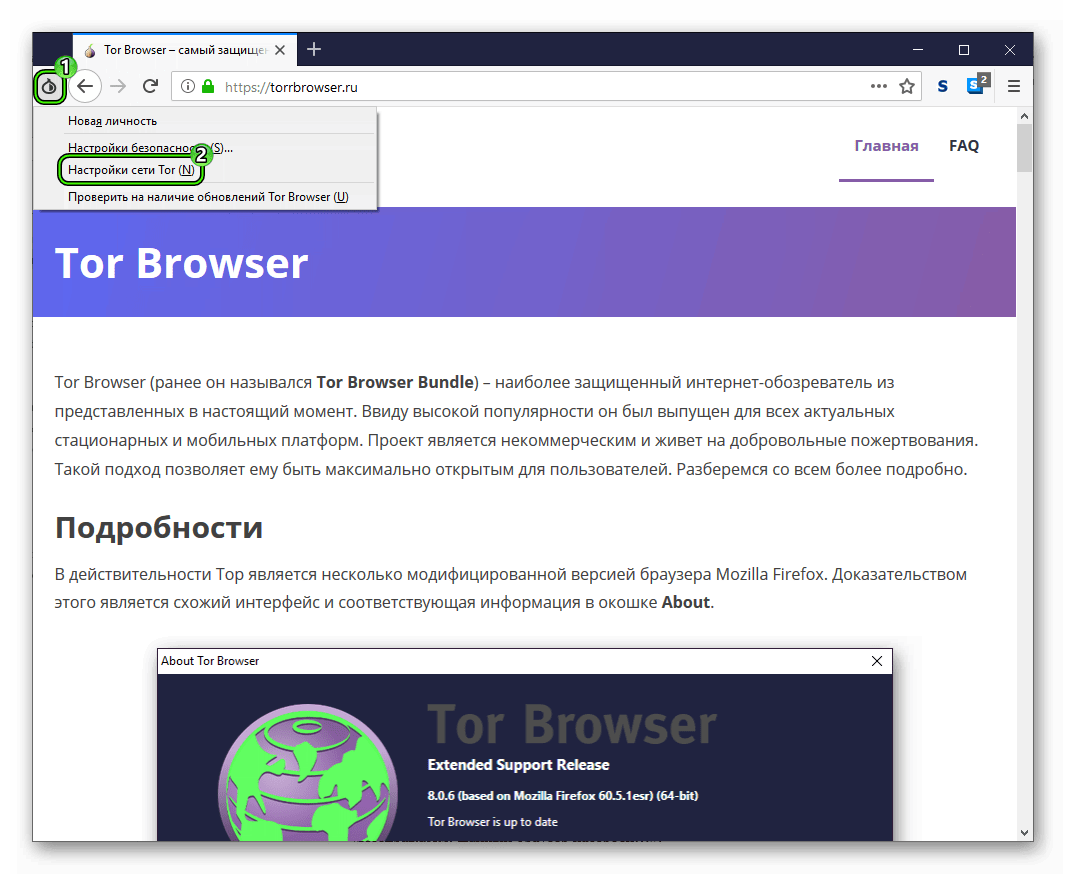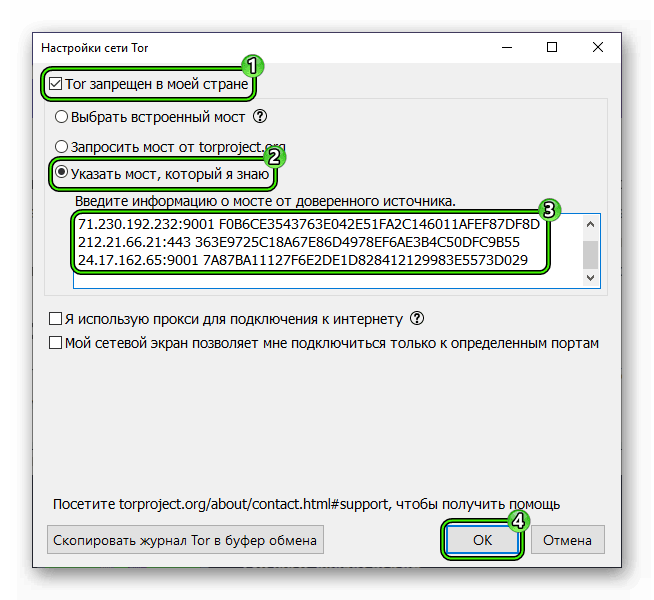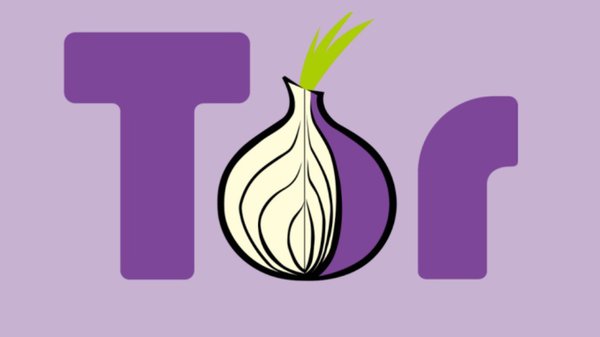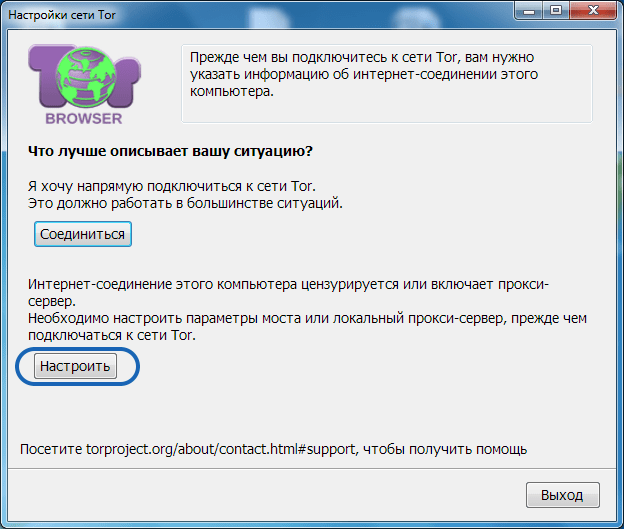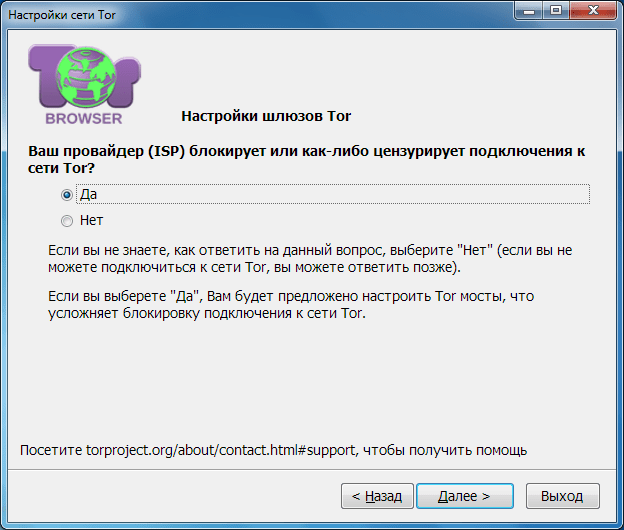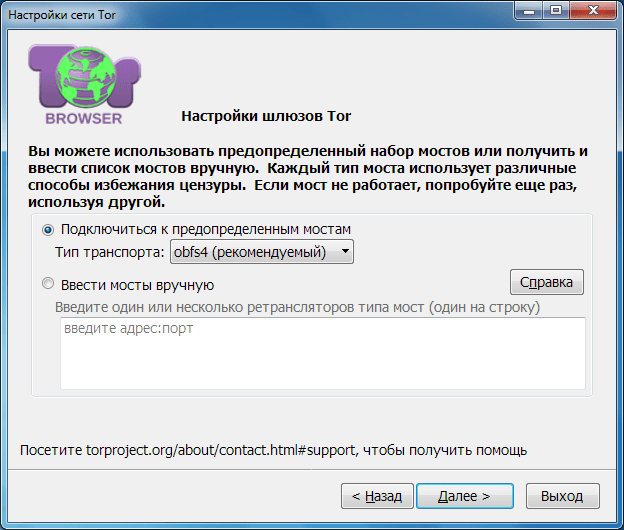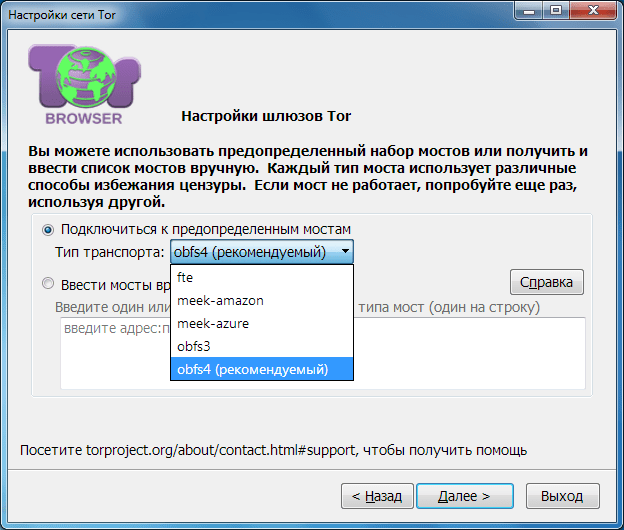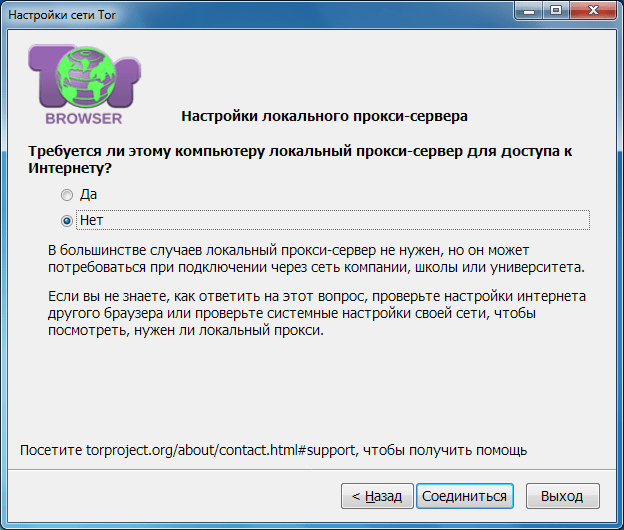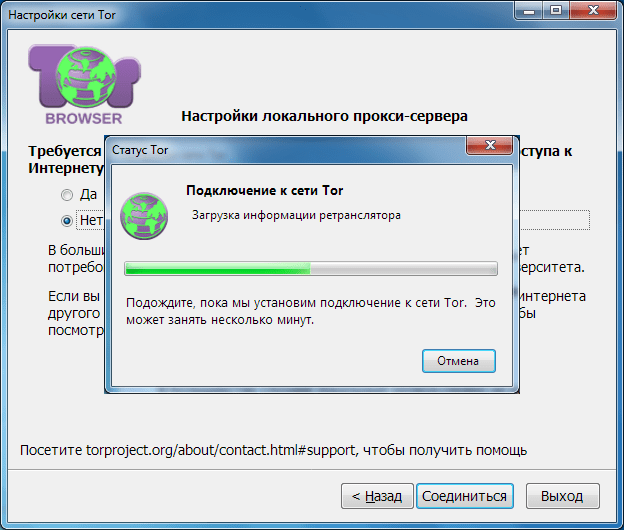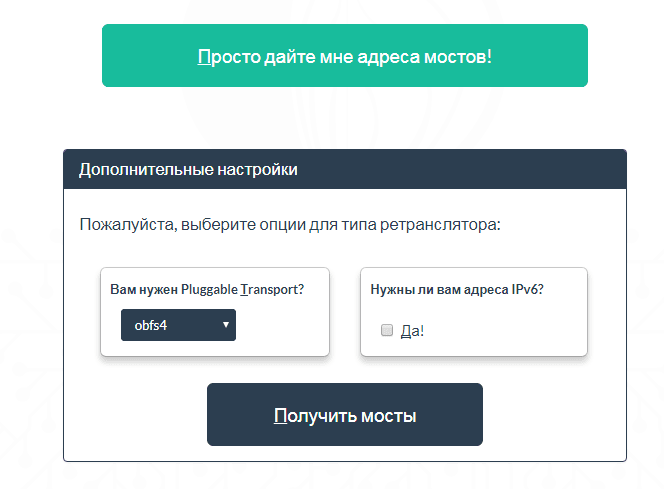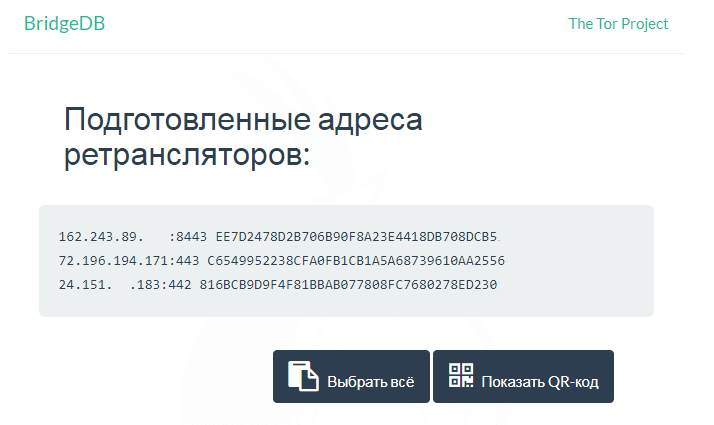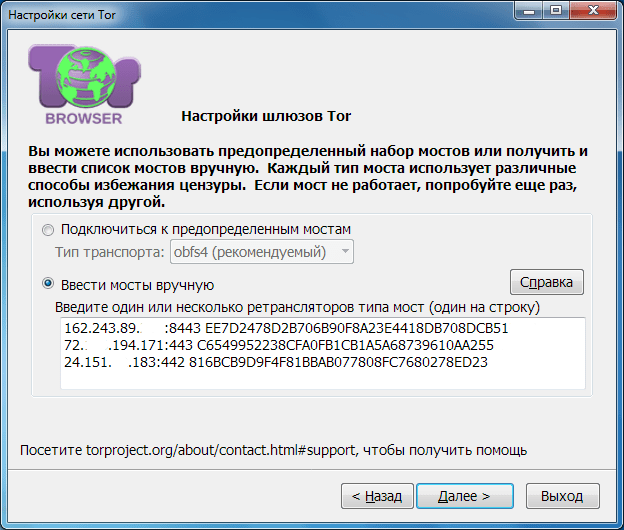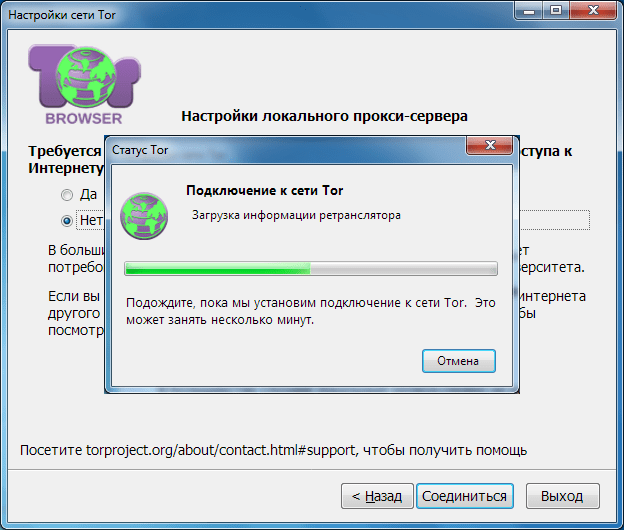Как настроить мосты в тор браузер
Как настроить мосты в тор браузер
Как подключиться к сети Tor через мост в Linux
Некоторые провайдеры Интернет-услуг блокируют работу Tor. Они могут использовать различные подходы, например, блокировать подключения ко всем IP сети Tor либо анализируя трафик и, если он определяется как принадлежащий сети Tor, блокируют его.
Для обхода такой блокировки можно использовать ретрансляторы. Мост – один из разновидностей ретрансляторов. Поскольку известны не все IP адреса мостов, то есть шанс обойти блокировку Tor’а.
В настоящее время мосты, встроенные непосредственно в Tor Browser, в России заблокированы. Вам нужно получить работающий мост.
Как получить мост для Tor
Это можно сделать пятью способами:
1. Как получить мост с помощью Telegram-бота
Подключитесь к @GetBridgesBot в Telegram.
Наберите /bridges
Скопируйте всю строку полностью. Ниже рассказано, как вручную добавить мост в Tor Browser.
Российские пользователи могут запрашивать мосты через механизм “запросить мост с torproject.org”, встроенный в Tor Browser. Просто выполните следующие три шага:
3. Как получить мост с веб-сайта Tor Project
Зайдите на страницу BridgeDB
Скопируйте все строки полностью. Ниже рассказано, как вручную добавить мосты в Tor Browser.
4. Как получить мост по email (только для владельцев аккаунтов Gmail и Riseup)
Отправьте email по адресу bridges@torproject.org с почтового аккаунта Gmail или Riseup.
Оставьте поле темы пустым. В теле сообщения напишите “get transport obfs4”.
Скопируйте все строки полностью. Ниже рассказано, как вручную добавить мосты в Tor Browser.
Если эти мосты не работают, обратитесь за новыми мостами по адресу frontdesk@torproject.org.
Полученные мосты нужно вручную добавить в Tor Browser.
5. Использование Snowflake
На компьютере
Чтобы использовать Snowflake, выберите “Настройки сети Tor”, когда вы запускаете браузер Tor в первый раз.
В разделе “Мосты” поставьте галочку в поле “Использовать мост” и выберите опцию “Выбрать встроенный мост”.
В выпадающем меню выберите “Snowflake”.
После того, как вы выбрали эту опцию, вернитесь на верх страницы и нажмите “Соединиться”, чтобы сохранить новые настройки.
Android
Чтобы использовать Snowflake, нажмите на значок настроек при первом запуске Tor Browser.
На первом экране вы узнаете о состоянии сети Tor.
Нажмите на пункт меню ‘Конфигурация моста’.
Нажмите на опцию “Использовать мост” и выберите “Snowflake”.
Как использовать мосты в Tor Browser
Тем, кто пользуется Tor Browser на компьютере
При запуске Tor Browser выберите «Настройки сети Tor». Откроется соответствующее окно.
Перейдите к разделу «Мосты». Поставьте галочку в поле «Использовать мост».
Выберите «Указать свой мост». Введите полученные мосты (по одному мосту в строке).
Для сохранения изменений нажмите «Соединиться».
Если Tor Browser уже запущен:
В меню с тремя полосками (≡) выберите «Настройки».
В левом столбце выберите «Tor».
Выберите «Указать свой мост». Введите полученные мосты (по одному мосту в строке).
Для сохранения изменений нажмите «Соединиться».
Пользователям Tor Browser для Android
На стартовом экране Tor Browser нажмите значок настроек. Вы увидите текущее состояние сети Tor.
Нажмите «Конфигурация моста».
На следующем экране можно выбрать между использованием встроенного моста или настройкой имеющегося моста. Включите опцию «Использовать мост» и выберите «Указать мост».
Добавьте полученные мосты.
Как использовать мосты для подключения службы tor в Linux
Установите необходимые пакеты.
В производных Debian (Kali Linux, Linux Mint, Ubuntu) это делается командой:
В производных Arch Linux (BlackArch, Manjaro) это делается командой:
В файл /etc/tor/torrc
Добавьте следующие строки:
В строке, которая начинается на Bridge, введите данные вашего моста.
Запустите службу tor:
Если служба запустилась без ошибок, посмотрим на журнал работы Tor:
Обратите внимание на строки, в которых упоминается мост:
Если у вас нет root прав и вы не можете редактировать файл /etc/tor/torrc, то это не является препятствием для подключение к сети Tor через мост.
Создайте файл с настройками в любом месте, где у вас есть права на запись:
И скопируйте в него следующие строки (замените параметры моста на ваши):
Как можно убедиться по следующим строкам, подключение к сети Tor выполнено с использованием моста:
Связанные статьи:
Рекомендуемые статьи:
8 Комментарии
Не сохраненяется torrc с вписанным мостом, выдает:»failed to save the document permission denied» рут есть
Чтобы попытаться вам помочь, мне нужно воспроизвести данную проблему (у меня то работает!). Чтобы попытаться воспроизвести данную проблему, мне нужно знать хотя бы название дистрибутива — думаю, было бы логично указать это в вашем первом сообщении. А ещё лучше, если бы вы указали что именно вы делаете — какие команды вводите, поэтому что я не знаю, какие у вас знания:
Никто не знает, что там у вас происходит и чем более полную информацию о том, где и что конкретно вы делаете, тем выше шанс, что вам помогут в первом же ответе. Учитесь правильно спрашивать — этим недостатком страдают очень многие.
Только вот torproject.org похерен грёбаными фашистами роскомнадзором. Так что чтобы добыть адреса мостов, нужен работающий vpn/tor. Ещё есть вариант отправить письмо на bridges@torproject.org, но только с gmail.com или riseup.net
И ещё примечание: строчек Bridge в torrc может быть несколько, тогда он будет их перебирать по очереди, если вдруг текущий не фурычит.
HackWare.ru
Этичный хакинг и тестирование на проникновение, информационная безопасность
Tor: от азов до продвинутого уровня (ч. 4): Подсказки по использованию браузера и службы Tor
Оглавление
Чем различаются Tor Browser и Tor
Tor Browser и Tor это не одно и то же. В этой заметке я буду постоянно использовать оба термина, поэтому важно чётко понимать разницу между ними.
Сеть Tor – это большая и сложная система, позволяющая выходить в Интернет через зашифрованное соединение и с подменой IP адреса. Про саму сеть Tor предостаточно материала в Интернете и вопросы её работы я не рассматриваю в этой статье.
Когда я употребляю слово «Tor» я имею ввиду службу (программу) для компьютера. Эта программа не имеет графического интерфейса – она работает в фоне и постоянно подключена к той самой сети Tor, о которой я говорил в предыдущем абзаце. Эта программа позволяет подключиться к ней через протокол SOCKS и, следовательно, таким образом воспользоваться сетью Tor.
Tor Browser – это набор из нескольких компонентов, главные его поставляющие:
Итак, если вы хотите только скрыть свой IP или обойти региональные блокировки при просмотре веб-сайтов, то вам достаточно Tor Browser.
Если же вам нужно больше – использование сети Tor другими программами, помимо веб-браузера, настройка скрытого сервиса и так далее, то вам необходимо использовать службу Tor.
В этой статье я покажу различные трюки использования и Tor Browser, и службы Tor.
Если вы уже сейчас поняли, что браузера Tor вам недостаточно и вам нужна служба Tor, то перейдите к статье «Tor в Windows: установка службы, создание скрытого сервиса, использование браузерами и для пентеста». Ознакомьтесь с ней, а затем возвращайтесь сюда – поскольку эту статью можно считать продолжением того материала с продвинутыми трюками.
Описание некоторых подсказок и методов работы я разбил на две части: теория и практика. Теория позволяет понять почему именно мы действуем так, а не иначе и для чего нужен каждый шаг. Если у вас мало времени, то можно пропускать теорию и переходить сразу к пошаговым инструкциям – но я настоятельно рекомендую её читать, чтобы вы действовали более осмысленно и могли в случае необходимости модифицировать действия для тонкой подстройки под ваши задачи.
Одновременный запуск нескольких Tor Browser с разными IP
Проблема: может возникнуть необходимость одновременно подключаться к разным сайтам с различными IP адресами либо к одному сайту с разными IP. Если попытаться запустить два экземпляра Tor Browser, то вы столкнётесь с ошибкой:
В этом сообщении говориться, что Tor Browser уже запущен и нужно закрыть старый процесс Tor Browser перед тем, как открыть новое окно.
Если же попытаться запустить из разных папок, то возникнет такая ошибка:
Теория
Tor Browser при своём старте запускает в фоне службу Tor. Эта служба начинает прослушивать порт 9150. Затем веб-браузер подключается к этому порту и начинается обмен данными с сетью Tor.
Когда вы пытаетесь запустить Tor Browser второй раз, то выполняется проверка, не запущена ли уже служба Tor, поскольку программы не могут прослушивать одновременно один и тот же порт и по этой причине невозможно запустить одновременно два экземпляра Tor Browser.
Выход из этой ситуации: изменить во втором (и во всех последующих) экземплярах Tor Browser порты на другие, не занятые. При этом нужно помнить, что нужно менять порт как службы Tor, так и настройки веб-браузера, который по умолчанию подключается к порту 9150.
Но это ещё не всё. Служба Tor работает в фоне и когда мы закрываем окно веб-браузера, эту службу нужно остановить – для того, чтобы мы могли успешно запустить Tor Browser в следующий раз. Для отправки команд (например, сменить IP адрес или остановить службу) используется управляющий порт (ControlPort). То есть Tor Browser запускает службу Tor так, что она прослушивает порт 9150, через которые выполняется обмен данными с сетью Tor и порт 9151, через который веб-браузер даёт команды службе Tor.
Чтобы в этом убедиться, при запущенном Tor Browser выполните две команды:
Вы увидите, что действительно используются оба порта.
Если мы поменяем порт 9150, но не изменим управляющий порт, то второй экземпляр Tor Browser всё равно не запустится! Следовательно, нам нужно поменять настройки двух портов и для службы Tor и для веб-браузера.
Как запустить несколько Tor Browser с разными IP
Скачайте Tor Browser. Установить его столько раз, сколько вам нужно экземпляров Tor Browser. Не получится просто сделать копии одной и той же установленной папки, поскольку ярлыки будут одинаковыми и хотя вы будете открывать разные папки, ярлыки в них всех будут указывать на один и тот же исполнимый файл.
В первом Tor Browser можно ничего не менять – он будет использовать настройки по умолчанию. Будем делать изменения начиная со второго. Можно использовать любые незанятые порты, я буду, к примеру, во втором Tor Browser использовать порты 9160 и 9161, в третьем 9170 и 9171 и так далее.
Запустите Tor Browser.
В адресно строке браузера введите about:config и нажмите кнопку «Я принимаю на себя риски!»:
Найдите network.proxy.socks_port – используйте поиск для ускорения процесса:
И заменим, к примеру, на 9160.
Теперь найдите настройку extensions.torlauncher.control_port:
Меняем на новый контрольный порт, например, 9161.
Закройте Tor Browser.
На этом настройка закончена – в старых инструкциях вы можете встретить дополнительные шаги, в том числе редактирование файла torrc-defaults – теперь это не требуется! Современный Браузер Tor самостоятельно запускает службу Tor с правильными портами.
Для проверки своих IP адресов перейдите, например, на страницу https://suip.biz/ru/?act=myip:
Повторите описанные действия для каждого последующего экземпляра браузера.
Как запустить Tor без браузера
Возможно, вы не знаете об Expert Bundle – это отдельный Tor без браузера. О том, где его скачать и как установить рассказано в уже опоминавшейся статье.
Если вы знаете об отдельной службе Tor, но вы хотите, например, использовать настройки Тор, которые предоставляет Tor Browser, то возможно два варианта: быстрый или правильный.
Быстрый способ заключается в том, что откройте Tor Browser с нужными вам настройками подключения. Пока открыто окно веб-браузера, вы можете подключаться к сети Tor используя порт 9150.
Более правильным является способ запуска Tor из Expert Bundle с нужными настройками.
Вам не нужно будет держать постоянно открытым окно веб-браузера, чтобы пользоваться сетевыми мостами и другими возможностями. Далее я покажу как настроить работу службы Tor из Expert Bundle с дополнительными возможностями.
В моих примерах папка Тор размещена в C:\Tor\ и конфигурационный файл называется torrc (то есть C:\Tor\torrc).
Настройка Tor для работы через ретранслятор типа мост
Некоторые провайдеры Интернет-услуг блокируют работу Tor. Они могут использовать различные подходы, например, блокировать подключения ко всем IP сети Tor либо анализируя трафик и, если он определяется как принадлежащий сети Tor, блокируют его.
Для обхода такой блокировки можно использовать ретрансляторы. Мост – один из разновидностей ретрансляторов. Поскольку известны не все IP адреса мостов, то есть шанс обойти блокировку Tor’а.
В настоящее время мосты, встроенные непосредственно в Tor Browser, в России заблокированы. Вам нужно получить работающий мост.
Как получить мост для Tor
Это можно сделать пятью способами:
1. Как получить мост с помощью Telegram-бота
Подключитесь к @GetBridgesBot в Telegram.
Наберите /bridges
Скопируйте всю строку полностью. Ниже рассказано, как вручную добавить мост в Tor Browser.
Российские пользователи могут запрашивать мосты через механизм “запросить мост с torproject.org”, встроенный в Tor Browser. Просто выполните следующие три шага:
Зайдите на страницу BridgeDB
Скопируйте все строки полностью. Ниже рассказано, как вручную добавить мосты в Tor Browser.
4. Как получить мост по email (только для владельцев аккаунтов Gmail и Riseup)
Отправьте email по адресу bridges@torproject.org с почтового аккаунта Gmail или Riseup.
Оставьте поле темы пустым. В теле сообщения напишите “get transport obfs4”.
Скопируйте все строки полностью. Ниже рассказано, как вручную добавить мосты в Tor Browser.
Если эти мосты не работают, обратитесь за новыми мостами по адресу frontdesk@torproject.org.
Полученные мосты нужно вручную добавить в Tor Browser.
5. Использование Snowflake
Чтобы использовать Snowflake, выберите “Настройки сети Tor”, когда вы запускаете браузер Tor в первый раз.
В разделе “Мосты” поставьте галочку в поле “Использовать мост” и выберите опцию “Выбрать встроенный мост”.
В выпадающем меню выберите “Snowflake”.
После того, как вы выбрали эту опцию, вернитесь на верх страницы и нажмите “Соединиться”, чтобы сохранить новые настройки.
Android
Чтобы использовать Snowflake, нажмите на значок настроек при первом запуске Tor Browser.
На первом экране вы узнаете о состоянии сети Tor.
Нажмите на пункт меню ‘Конфигурация моста’.
Нажмите на опцию “Использовать мост” и выберите “Snowflake”.
Как использовать мосты в Tor Browser
Тем, кто пользуется Tor Browser на компьютере
При запуске Tor Browser выберите «Настройки сети Tor». Откроется соответствующее окно.
Перейдите к разделу «Мосты». Поставьте галочку в поле «Использовать мост».
Выберите «Указать свой мост». Введите полученные мосты (по одному мосту в строке).
Для сохранения изменений нажмите «Соединиться».
Если Tor Browser уже запущен:
В меню с тремя полосками (≡) выберите «Настройки».
В левом столбце выберите «Tor».
Выберите «Указать свой мост». Введите полученные мосты (по одному мосту в строке).
Для сохранения изменений нажмите «Соединиться».
Пользователям Tor Browser для Android
На стартовом экране Tor Browser нажмите значок настроек. Вы увидите текущее состояние сети Tor.
Нажмите «Конфигурация моста».
На следующем экране можно выбрать между использованием встроенного моста или настройкой имеющегося моста. Включите опцию «Использовать мост» и выберите «Указать мост».
Добавьте полученные мосты.
Как использовать мосты для подключения службы tor в Linux
Установите необходимые пакеты.
В производных Debian (Kali Linux, Linux Mint, Ubuntu) это делается командой:
В производных Arch Linux (BlackArch, Manjaro) это делается командой:
В файл /etc/tor/torrc
Добавьте следующие строки:
В строке, которая начинается на Bridge, введите данные вашего моста.
Запустите службу tor:
Если служба запустилась без ошибок, посмотрим на журнал работы Tor:
Обратите внимание на строки, в которых упоминается мост:
Если у вас нет root прав и вы не можете редактировать файл /etc/tor/torrc, то это не является препятствием для подключение к сети Tor через мост.
Создайте файл с настройками в любом месте, где у вас есть права на запись:
И скопируйте в него следующие строки (замените параметры моста на ваши):
Как можно убедиться по следующим строкам, подключение к сети Tor выполнено с использованием моста:
Как использовать мосты для подключения службы tor в Windows
После получения списка мостов в файл C:\Tor\torrc добавьте:
Вместо СТРОКА вставьте одну из тех длинных строк, которую мы получили на предыдущем шаге:
Должно получиться примерно так:
Обратите внимание на строки, в которых говорится об использовании моста:
А строка Bootstrapped 100%: Done говорит о том, что подключение прошло успешно.
Обратите внимание, что obfs4proxy.exe не выгружается после остановки Tor и даже после закрытия консоли:
Вам нужно вручную остановить этот процесс.
Для добавления в автозагрузку с настройками:
Подключение к Tor через прокси
Вы можете подключаться к Tor через прокси. Поддерживаются такие виды прокси как:
Если вы подключаетесь через HTTP прокси, то используйте директиву HTTPSProxy:
В качестве Proxy_IP впишите IP адрес прокси-сервера, и замените 8888 порт на нужный.
Если на прокси нужно ввести имя пользователя и пароль, то сделайте это так:
Вместо USER впишите имя пользователя, а вместо PASS впишите пароль.
При подключении через SOCKS5-прокси, добавьте в конфигурационный файл:
В качестве Proxy_IP впишите IP адрес SOCKS5 прокси-сервера, и замените 8888 порт на нужный.
Если нужно авторизоваться, то имя пользователя и пароль можно ввести так (замените USER и PASS на действительные данные):
При подключении через SOCKS4-прокси, добавьте в конфигурационный файл:
В качестве Proxy_IP впишите IP адрес SOCKS5 прокси-сервера, и замените 8888 порт на нужный.
SOCKS4 не поддерживает аутентификацию.
Подключение только к определённым портам
К примеру, в корпоративной сети разрешено только просматривать веб-сайты, то есть разрешено подключаться только к портам 80 (веб-сайты по протоколу HTTP) и 443 (веб-сайты по протоколу HTTPS). Можно настроить Tor так, что он будет подключаться только к определённым портам удалённого узла сети Tor.
Настройка Tor, когда файервол разрешает только подключение к портам 80 и 443:
Сохранение истории и паролей в Tor Browser
Вновь вернёмся в Tor Browser. По понятным причинам по умолчанию в нём отключено сохранение логинов и паролей. Тем не менее, если вы используете этот браузер только для обхода блокировок сайтов или смены IP, то такие настройки являются излишними.
Если вы хотите, чтобы сайты сохраняли введённые вами пароли, то перейдите в Настройки, далее Приватность, снимите галочку «Всегда работать в режиме приватного просмотра».
Перейдите в Настройки, далее Защита и поставьте галочку напротив «Запоминать логины для сайтов».
Заключение
Мы рассмотрели некоторые подсказки для продвинутого использование службы Tor. Также рекомендуется для ознакомления следующий материал:
Если у вас всё ещё остались вопросы – задавайте их в комментариях к этой статье.
Пошаговая инструкция по установке Tor Browser в Windows
Материал из WikiTorrents
В этой статье дано подробное описание процесса установки и настройки Tor Browser (далее TB) для входа на форум Рутрекера. Будет рассматриваться версия браузера для Windows (а конкретно Windows 8, русскоязычная); для других операционных систем действия почти те же, за исключением специфики работы с файловой системой, системы распределения прав пользователей на машине и т.п. Каждый шаг сопровождается снимками экрана.
Отдельно скажу о том, что версия TB на момент написания статьи 5.0.4. Разумеется, с течением времени версия будет обновляться, и какие-то сведения из нашего описания, а то и изображения со снимков экрана будут меняться. Не пугайтесь и продолжайте следовать инструкции, принимая это во внимание.
Содержание
Общая информация
Текст длинный и уже стал перегруженным информацией. Автор просит вас читать его внимательно и следовать инструкциям буквально, чтобы максимально облегчить себе задачу. Обращайте внимание на выделенные жирным пояснения. Часто по тексту встречаются советы переключиться с выполнения шагов одного раздела на другой раздел инструкции — запоминайте место и потом возвращайтесь назад, чтобы продолжить настройку. Где-то такие переходы не совсем гладкие, так как невозможно досконально описать каждое движение мышкой и каждую появляющуюся кнопку, придётся немного проявить свою сообразительность.
В будущем вы начнёте понимать, как и для чего работает каждый компонент системы и каждая его настройка, а сейчас наша задача — просто получить работающее средство обхода блокировки.
Для обсуждения проблем и нюансов функционирования сети Tor, а также с новыми предложениями просьба обращаться к двум темам, созданным на форуме. Прежде чем задавать вопрос в теме поддержки, пожалуйста, прочитайте её всю, возможно, ответ на него уже был дан.
Для удобства этот же текст оформлен в виде презентации: Google Docs. Её можно сохранить в формате PDF и других: внизу слева на экране презентации есть чёрная менюшка, там кнопка Options с изображением шестерёнки.
Небольшой FAQ
Сначала небольшой FAQ для уточнения терминологии (многие в ней путаются и путают других) и ответов на часто задаваемые вопросы.
Программа и сеть Tor построены по принципу промежуточных соединений с примерением шифрования для каждого из них. Посредством этого Tor помогает пользователям оставаться сравнительно анонимными: сайты, на которые они заходят, видят, что к ним подсоединились из Андорры, Ботсваны или Венесуэлы (к примеру, конечно), хотя настоящий пользователь сидит в семейных трусах на диване в российском городе Эн. Это гражданин соединился с входным узлом сети Tor (первый в цепочке из трёх; расположен в Андорре) по определённому протоколу связи, тот соединился со вторым (который в Ботсване), тот с третьим (этот в Венесуэле), и уже третий (выходной) узел соединился с сайтом Рутрекера. Получилось пять точек: диван → узел1 → узел2 → узел3 → Рутрекер. Ответ идёт по этой же цепочке в обратном направлении. Рутрекер видит, что к нему подсоединились из Венесуэлы, а про Ботсвану и Андорру ничего не знает.
Так вот, эта инструкция предназначена для обхода блокировки, используя описанную выше особенность работы сети Tor. Мы соединяемся не напрямую с Рутрекером, а с каким-то узлом1, и именно это соединение видит ваш провайдер, и именно это соединение он призван проверить на предмет разрешённости (можно нам туда или нет). Мы используем эту часть возможностей, предоставленных нам сетью Tor. Она же даёт нам возможность быть анонимными, но для целей обхода блокировок анонимность не нужна. В разумных пределах мы поговорим об этом, но не будем углубляться.
Установка Tor Browser в Windows
Шаг 1. Идём на его сайт и скачиваем Tor Browser. На данный момент версия 5.0.4. Под кнопкой Download можно выбрать другой язык интерфейса браузера. Выбрали русский или english? Молодцы, жмите кнопку «Download».
Внимание. Хотите русский язык — выбирайте его до нажатия на кнопку «Download». Установите англоязычную версию — на русский потом не переключитесь. Автор этой инструкции не любит пользоваться локализованными интерфейсами и пишет её с учётом англоязычного интерфейса. Если будете ставить русскую версию, смотрите на картинки и ищите в своём браузере аналогичные пункты меню по-русски, это несложно.
Шаг 3. Выбираем язык процесса установки.
Шаг 4. Выбираем директорию установки TB. Два общих правила: 1) чем ближе к корню диска, тем легче жить, и 2) не надо использовать пробелы и русские буквы в именах директорий и файлов. Эта инструкция подразумевает, что выбран путь C:\TorBrowser.
Внимание 1. Запомните директорию, куда вы собрались устанавливать TB (C:\TorBrowser или какая-то другая). В некоторых последующих пунктах мы будем прописывать строки в настрочных файлах и запускать TB, и там, где написано C:\TorBrowser, вы должны подставить путь до своей директории, куда ставили TB, если решили поменять её в этом пункте в процессе установки.
Внимание 2. Ещё раз про русские буквы в имени директории установки. Не надо этого делать, в зависимости от ситуации могут возникнуть проблемы при настройке или работе Tor. В частности, см. шаг 7.
Шаг 5. Пошёл процесс установки.
Шаг 6. Установка завершена. Снимите галку «Run Tor Browser», т.к. до первого запуска мы должны внести изменения в настройку, и нажмите «Finish».
Шаг 7. Настраиваем Tor (не путать с Tor Browser!). Его настроечный файл называется torrc, лежит он в C:\TorBrowser\Browser\TorBrowser\Data\Tor (не запутайтесь в одноимённых директориях).
Для редактирования открывайте файл torrc простым виндовым Notepad (Блокнот): нажимайте правой кнопкой мыши на этом файле и выбирайте пункт «Open with…» («Открыть с помощью…»).
Посмотрите на пример настроек ниже. Каждая непустая строка начинается с имени той или иной опции, значение которой мы хотим поменять, затем идут её параметры (значения). Всё, начиная с символа решётки # и до конца строки, является комментарием и программой пропускается; комментарии в файле только для помощи человеку, читающему файл.
Добавляем такие строки в конец файла:
Файл:Torrc.zip для загрузки. Извлеките его из этого архива и используйте на своей машине как основу для своей будущей конфигурации.
Внимание. В результате экспериментов выяснилось следующее. Если в настроечном файле встречается любая русская буква, будь то в комментарии или в значении какого-то параметра, то Notepad (Блокнот) сохранит файл в таком виде, в котором потом Tor при своём запуске не сможет его прочитать. Не пишите ничего по-русски в этом файле.
Для технарей: Если сохранять файл в Unicode, Notepad ставит в начале файла BOM, что мешает Tor-у его потом прочесть. Если ваш редактор BOM не ставит, или вы сохраняете файл в однобайтной кодировке, кириллицу использовать можно.
Внимание. Пожалуйста, найдите несколько минут и прочтите подробное описание каждого параметра, указанного нами в этом шаге, таким образом вы будете понимать, что вы сделали, и в случае возникновения каких-то проблем или желания изменить поведение Tor (как неотъемлемой части Tor Browser) сможете что-то изменить самостоятельно. Описание находится тут: Пошаговая инструкция по установке Tor в Windows.
Официальное описание всех возможных настроек для torrc, а также ключей командной строки тут (на английском языке): Tor manual.
Сохраняем изменения в файле и закрываем Блокнот.
Шаг 8. Запускаем TB из директории C:\TorBrowser.
Шаг 9. Запуск TB. Будучи запущен первый раз, он показывает окно сетевых настроек и предлагает выбрать способ соединения с сетью Tor: прямой (кнопка «Connect») или через различные типы промежуточных серверов: прокси или мосты (кнопка «Configure»), а также позволяет указать номера портов, через которые пользователю разрешён выход в интернет, например если он работает в сети организации, где доступ наружу ограничен. Как правило, домашние сети не имеют таких ограничений, и максимум, что может понадобиться, это указать прокси. Если вы не знаете, как у вас организован выход, для начала надо попробовать прямое соединение с Tor, т.е. жмём кнопку «Connect». В последующие разы это окно появляться не будет, но в него можно будет попасть из меню Tor, которое есть в интерфейсе TB.
Внимание. Если вы заранее знаете, что ваш провайдер блокирует торовские соединения, не выполняйте описанные в этом шаге действия, а обратитесь к разделу Если Tor Browser должен быть настроен на работу с мостами во время первичной установки, после чего возвращайтесь сюда и продолжайте выполнять всё по инструкции, начиная со следующего шага. Напомню, что блокировка Рутрекера и блокировка Tor-а — разные вещи, и вам нужно иметь веские основания полагать, что провайдер блокирует Tor на вашем канале, чтобы настраивать для соединения с сетью Tor мосты, а не пытаться соединиться c ней напрямую.
Шаг 10. После нажатия «Connect» видим процесс соединения с сетью Tor. На этом шаге у некоторых возникают первые трудности: очень медленное соединение или вообще ошибка соединения. Здесь надо разбираться, смотреть в лог старта приложения, пробовать другие способы: мосты, прокси. Обычно здесь проблем нет.
Внимание. В случае подозрений, что в этом месте провайдер блокирует связь с сетью Tor (окно надолго зависает, полоса так и не доходит до конца, застряв где-то посередине), обратитесь к разделу Если Tor Browser перестал соединяться с сетью при старте, после чего вернитесь и продолжайте со следующего шага.
Шаг 11. TB стартовал, соединился и показал окно браузера. Это совсем немного видоизменённый Firefox. Сейчас уже можно с его помощью заходить на всякие нехорошие сайты, от которых наши мудрые законотворцы стараются нас оградить, но мы пока займёмся некоторыми настройками.
Да, справа вверху написана версия TB: 5.0.4. Браузер при старте проверяет, не появилась ли версия поновее, и если да, в будущем на этом шаге скажет нам об этом и предложит обновление.
Шаг 12. Заходим в меню TB. Эта кнопка с зелёной луковицей называется Tor Button, с её помощью можно управлять настройками TB. Когда TB считает, что его версия устарела и есть более новая, сбоку от луковицы будет мигать жёлтый сигнал.
Сейчас выбираем пункт «Privacy and Security Settings».
Шаг 13. Мы в окне настроек анонимности и безопасности TB. Снимаем галку «Don’t record browsing history…», чтобы TB дал нам возможность принимать и сохранять куки во время работы. Это необходимо для логина в форум Рутрекера, без кук вас всё время будет выбрасывать на страницу логина. С точки зрения анонимности это нехорошо, но мы хотим нормальной работы с форумом, поэтому снимаем эту галку. TB скажет, что для этого ему надо перезагрузиться — разрешаем и ждём, когда снова появится окно браузера. Снова заходите в меню TB и выбирайте пункт «Privacy and Security Settings». Кстати, вы заметили, что теперь в меню появился новый пункт «Cookie Protections…»?
В этом окне также можно настроить уровень анонимизации («Privacy Settings») и безопасности («Security Level») работы в сети. Как видите, бегунок сейчас в нижнем, минимальном положении (положение после установки TB), то есть большинство функций привычного нам браузера включено: скрипты, стили, загрузка шрифтов, некоторые оптимизации исполнения Javascript и пр. Передвигая бегунок выше, мы всё больше и больше отключаем различные функции браузера, увеличивая его безопасность. Обратите внимание на описание уровня, меняющееся справа — там написано, что меняется от уровня к уровню. Оставьте пока минимальный уровень «Low (default)». Запомните этот шаг, мы вспомним о нём в шагах 18 и 21.
Внимание. Опыт показал, что текущее положение и перемещение бегунка влияют не только на внутренние настройки и поведение браузера, но и на настройки установленного в нём расширения NoScript. Например, вы делаете всё по этой инстукции, снимая и устанавливая те или иные галки в настройках TB и далее в NoScript. Затем решаете переместить бегунок в другое положение. Вот тут-то могут измениться настройки NoScript, а вы это не поймёте, пока не начнёте видеть изменения в поведении браузера и не пойдёте в NoScript смотреть, что же изменилось. Поэтому автор советует всем после передвижения бегунка снова пройтись по всем дальнейшим шагам инструкции после этого и убедиться, что ничего не изменилось, или что новые настройки вас устраивают. Более того, на этот бегунок достаточно просто кликнуть, не перемещая его, чтобы он применил какие-то свои настройки! Автор не призывает опасаться что-то здесь менять и вообще обходить это окно стороной, просто имейте в виду, что есть такая особенность.
И ещё одно. Безопасность и анонимность, с одной стороны, и удобство работы, с другой — это всегда баланс: когда одного много, другого не хватает. Бегунок и позволяет кажому найти свой приемлемый баланс. Никто не может сказать, какое положение бегунка самое-самое лучшее — пусть каждый определит его для себя сам.
Итак, галку снимаем, нажимаем «OK». Как уже было сказано, браузер потребует своего перезапуска — соглашаемся!
Шаг 14. Снова нажимаем на луковицу и выбираем пункт «Tor Network Settings», попадаем в окно настроек соединения с сетью.
Внимание. Сейчас мы тут для ознакомления, пока ничего делать не будем, только осмотримся. Это касается шагов 14-17. Если не хотите заморачиваться, переходите к шагу 18.
Шаг 15. Первая галка «My Internet Service Provider (ISP) blocks…» понадобится тем, у кого после введения блокировок (а может уже и сейчас) провайдер будет заниматься глушением попыток соединения с входными узлами сети Tor и/или попытками чтения сетевого трафика между пользовательской машиной и входным узлом. Здесь можно задать несколько IP-адресов т.н. мостов (или воспользоваться предоставленными самой сетью), а также указать способ маскировки трафика с тем, чтобы провайдер не мог понять, что это: трафик Tor или, к примеру, просто HTTPS-соединение с определённым сервером, видеозвонок Skype или ещё что-то.
Тема мостов рассмотрена в главе Настройка мостов в Tor Browser.
Внимание. Без обоснованных подозрений, что провайдер стал анализировать вашу сетевую активность, засёк Tor и начал его блокировать, делать здесь ничего не надо! Разговор про обфускацию (сокрытие, маскировку) сетевого трафика начнём позже.
Шаг 16. Вторая галка «This computer needs…» позволяет указать прокси, через который происходит соединение с интернетом (ещё не с сетью Tor, а вообще выход в интернет как таковой), и, если надо, имя и пароль для выхода. Большинству пользователей дома это не понадобится.
Шаг 17. Третья галка «This computer goes…» позволяет задать список портов, которые открыты пользователю для выхода в интернет. Это не прокси, это другой вид ограничения. Опять же, в домашнем интернете обычно все порты открыты, за исключением некоторых типа SMTP (с номером 25). Для большинства это не должно представлять проблемы.
Шаг 18. Теперь разберёмся с Javascript-ами, чьё включение необходимо для успешного входа в форум Рутрекера. По умолчанию они включены. Посмотрите ещё раз на картинку из шага 13, где в нижней половине окна в разделе «Security Level» расположен бегунок. На двух его нижних положениях «Low» и «Medium-Low» яваскрипт в браузере включён, а выше — «Medium-High» и «High» — уже выключен. Переводя бегунок между положениями и нажимая в том окне «OK», можно видеть, что изображение на кнопке расширения NoScript (про него читаем ниже) меняется: яваскрипт включается (буква S с красным восклицательным знаком) и выключается (перечёркнутая буква S в красном кружке).
Заходим в меню расширения NoScript, это кнопка с буквой S, с её помощью можно управлять настройками расширения. Выбираем пункт «Options…».
Шаг 19. Чтобы яваскрипты работали для Рутрекера вне зависимости от общих настроек яваскрипта, этот домен надо внести в белый список. Открываем закладку «Whitelist», вводим rutracker.org в текстовое поле и нажимаем «Allow». Домен оказывается в списке ниже. Тем же образом добавляем запись t-ru.org.
Здесь же можно оставить все яваскрипты включёнными, оставив галку в нижней опции «Scripts Globally Allowed (dangerous)», но сейчас мы так делать не будем. Снимайте эту галку.
Закрываем окно кнопкой «OK».
Мы вносим Рутрекер в белый для того, чтобы яваскрипты работали на этом сайте даже когда общая настройка NoScript говорит, что скрипты выключены. Напомню, что пока, при тех настройках, что мы сейчас имеем, яваскрипты выключены посредством NoScript (снята галка «Scripts Globally Allowed (dangerous)»).
Шаг 20. Мы почти закончили. Идём в меню Firefox (кнопка в его окне вверху справа) и выбираем пункт «Options».
Шаг 21. Здесь выбираем закладку «Privacy» и смотрим, чтобы в пункте «Tor Browser will:» была выбрана опция «Use custom settings for history». (Снова смотрите шаг 13, где мы ранее убрали галку «Don’t record browsing history…», позволив тем самым использовать куки.) Снимите галку с пункта «Remember my browsing and download history», это запоминание ни к чему для работы с форумом. Рядом с пунктом «Accept cookies from sites» тоже стоит галка: приём кук разрешён как настройками Tor, так и настройками Firefox, и теперь мы настроим это точнее. Снимаем эту галку, тем самым запрещая Firefox приём кук, и нажимаем на кнопку «Exceptions…».
Шаг 22. Вводим здесь исключение: мы будем принимать куки только от домена rutracker.org. Вводите это в текстовое поле и нажимайте кнопку «Allow». Домен появился в списке ниже — теперь приём кук запрещён для всех сайтов, кроме Рутрекера — для него разрешаем их приём. Выходите из этого окна и из настроек Firefox.
Шаг 23 (необязательно). Если вы хотите, чтобы Tor Browser запоминал вводимые пароли для сайтов, это можно настроить. Снова заходите в настройки браузера и выбирайте пункт Security. Напротив пункта Remember logins for sites ставьте галку — она говорит браузеру запоминать пароли. Далее нажимайте кнопку Exceptions, появится окно Saved Logins с перечислением запомненных браузером логинов и паролей (изначально список, само собой, пуст). По умолчанию показываются только логины, а если вы хотите посмотреть и пароли, нажмите на кнопку Show Passwords (будет запрошено подтверждение, так как показ паролей на экране действие не всегда безопасное). В этом же окне можно удалять запомненные логины-пароли кнопками Remove и Remove All. Выходите из этого окна и из настроек Firefox.
На этом настройка Tor Browser завершена, и вам остаётся проверить его работу с Рутрекером и другими сайтами, на которые вы не могли попасть обычным способом.
Для удобства добавьте в закладки адрес Рутрекера, так будет легче попадать на сайт: http://rutracker.org/forum/index.php. Мы отказались запоминать историю посещений веб-страниц, и перед закрытием окна TB браузер будет очищать её. При следующем старте и наборе адреса в адресной строке не будет подсказок, т.е., к примеру, набирая «rutra», вам не подскажут полный адрес сайта http://rutracker.org/forum/index.php. Если же занести этот адрес в закладки, он будет подсказываться, съэкономите себе несколько секунд. Или заходите на сайт через сами закладки, как кому удобнее.
Настройка мостов в Tor Browser
Для начала надо установить у себя Tor Browser; кто этого ещё не сделал, воспользуйтесь инструкцией выше.
Дальше пойдёт объяснение с учётом, что ТБ хорошо запускается. Если же это не так и загрузка надолго виснет на шаге 10, воспользуйтесь разделом Если Tor Browser перестал соединяться с сетью при старте инструкции. Если вы хотите настроить TB на связь с помощью мостов сразу при его установке, обратитесь в разделу Если Tor Browser должен быть настроен на работу с мостами во время первичной установки инструкции.
Переход на соединения с помощью мостов
Шаг 1. Обратитесь к шагу 15 основной главы, там написаны общие слова о настройке мостов: что это и для чего.
Следуя шагу 12, в TB нажимаем на кнопку с луковицей, выбираем пункт «Tor Network Settings» и попадаем в окно настроек соединения с сетью. В этом окне мы ставим галку «My Internet Service Provider (ISP) blocks connections to the Tor network».
Шаг 2. В окне появился выбор из двух опций: «Connect with provided bridges» и «Enter custom bridges». Первая опция уже выбрана, и работает она с теми мостами, которые даны вам сетью Tor при подсоединении к ней — ведь мы уже открыли TB, таким образом инициализировали Tor и связались с сетью. Вторая опция даёт возможность указать свой список мостов, полученный из другого источника. Этот второй способ мы подробнее разберём далее, а пока применим первый, он легче.
Использование мостов, выданных нам сетью
Шаг 3. У нас есть выпадающий список «Transport type», в котором можно выбрать метод, с помощью которого будет маскироваться поток данных от вашего компьютера до входного узла цепочки Tor, через которую вы соединяетесь с сетью и ходите по «запрещёнке».
Шаг 4. Для начала надо попробовать рекомендуемый способ маскирования, т.е. obfs3. Просто выбирайте его и закрывайте это окно, нажав кнопку «OK».
После этого снова попробуйте зайти на тот сайт, что до сих пор оставался для вас недоступным из-за блокировки провайдером соединения с сетью Tor.
Использование мостов, адреса которых мы указываем вручную
Шаг 3. А теперь рассмотрим более сложный списоб получения списка мостов. Он хорош тем, что получаемые этим способом адреса не выдаются полностью автоматически, а требуют некоторого человеческого вмешательства. И хотя всю эту человеческую работу можно автоматизировать и таким образом выкачать из системы все адреса мостов (а затем заблокировать их все на уровне провайдера), мы полагаем, у Tor Project есть механизмы защиты от автоматического перебора и получения списка целиком. Это увеличивает шансы того, что полученные адреса мостов не окажутся уже заблокированными у провайдера, и таким образом вы сможете обойти блокировку и выйти в сеть Tor, а из неё дальше куда хотите.
Существует два способа получения адресов: по электропочте и на странице сервиса BridgeDB.
Электропочта. Tor Project предоставляет возможность получить небольшой список мостов в ответ на письмо, которое надо послать по определённому адресу. Трудность здесь в том, что писать туда нужно только с ящиков Gmail, Yahoo! или Riseup!, то есть у кого этих нет, надо зарегистрироваться. Сделано это, по утверждению участников Tor Project, с целью уменьшения риска автоматического получения всего списка мостов, т.к. считается, что автоматическое создание множества электронных адресов на этих почтовых сервисах сильно затруднено.
Сейчас автор предполагает, что в окне «Tor Network Settings» в выпадающем списке «Transport type» вы оставили метод маскировки без изменения, то есть obfs3 (recommended).
Шаг 4. Вы должны отправить письмо по адресу bridges@bridges.torproject.org (с адреса одного из перечисленных почтовых сервисов!), указав любую тему или оставив её пустой, а вот в самом письме написав только одну строчку с этими словами:
Вскоре, наверное через несколько секунд, вам придёт ответ примерно такого вида:
Это и есть список мостов. Вы должны скопировать эти три строчки с IP-адресами в поле ввода «Enter one or more bridge relays (one per line)» в окне «Tor Network Settings». Будьте аккуратны, копируйте только эти три строчки и следите, чтобы в том поле ввода не оказались лишние пробелы и какие-либо лишние случайно скопированные символы.
Закройте окно, нажав кнопку «OK», и тестируйте работу TB через мосты.
Если в окне «Tor Network Settings» в выпадающем списке «Transport type» вы выбрали метод маскировки, отличный стандартного на данный момент obfs3, просто замените в предыдущей фразе слово «obfs3» на то, что вы выбрали («obfs4», «fte», «scrambesuit» и т.п.), и получите список с другими мостами.
BridgeDB. Другим способом получения адресов мостов является обращение к базе данных этих мостов через браузер.
Сейчас автор предполагает, что в окне «Tor Network Settings» в выпадающем списке «Transport type» вы оставили метод маскировки без изменения, то есть obfs3 (recommended).
Шаг 4. Заходим на страницу сервиса BridgeDB и нажимаем на вторую кнопку «Step 2 Get bridges».
Шаг 5. Попадаем на страницу выбора опций нужных мостов. Здесь мы должны указать тип максирования в выпадающем списке «Do you need a Pluggable Transport?». Для начала выбирайте рекомендуемый способ «obfs3». Галку в опции «Do you need IPv6 addresses?» ставить не надо. Нажимаем большую кнопку «Get Bridges».
Шаг 6. Попадаем на страницу, где надо ввести код с проверочной картинки — дополнительная защита от автоматического получения списка мостов роботами. Вводите код и нажимайте Enter.
Шаг 7. Наконец попадаем на страницу, где нам вернули адреса трёх мостов с нужным способом маскирования. Либо копируйте эти строки самостоятельно мышкой, либо нажимайте кнопку «Select All» ниже.
Вы должны скопировать эти три строчки с IP-адресами в поле ввода «Enter one or more bridge relays (one per line)» в окне «Tor Network Settings». Будьте аккуратны, копируйте только эти три строчки и следите, чтобы в том поле ввода не оказались лишние пробелы и какие-либо лишние случайно скопированные символы.
Закройте окно, нажав кнопку «OK», и тестируйте работу TB через мосты.
Если в окне «Tor Network Settings» в выпадающем списке «Transport type» вы выбрали метод маскировки, отличный стандартного на данный момент obfs3, просто замените в шаге 5 тип «obfs3» на то, что вы выбрали («obfs4», «fte», «scrambesuit» и т.п.), и получите список с другими мостами.
Если Tor Browser должен быть настроен на работу с мостами во время первичной установки
Сначала прочтите раздел Переход на соединения с помощью мостов, так как здесь вам предстоит сделать те же действия, только вы будете попадать в окна настройки мостов другим путём, про который мы сейчас расскажем.
Итак, вы дошли до шага 9 основной инструкции по установке, где можно выбрать два пути: соединиться с сетью Tor сразу (кнопка «Connect») или сначала настроить связь с ней (кнопка «Configure»). На том шаге многие выбирают прямое соединение и успешно подключаются, но после вступления в силу судебного решения о блокировке провайдеры могут не только заблокировать доступ к Рутрекеру для компьютеров в РФ, но и предпринять некие технические меры, препятствующие нормальной работе программного обеспечения Tor, что не даст ему подсоединяться к своей сети. Как это будет делаться, и будет ли делаться вообще, оставим за рамками разговора, а лучше настроим связь через мосты прямо сейчас.
Надо сказать, что работа через мосты ещё более медленная, чем просто через сеть Tor. По грубой оценке автора, если использовать прямую связь через Tor и ходить по форуму Рутрекера с помощью TB, на глаз быстродействие составляет где-то 90% от обычного браузера. Наличие же мостов отнимает ещё процентов 10, а замедляет старт TB ещё больше. Это объяснимо, ведь мы собираемся маскировать наши данные подо что-то другое, чтобы провайдер не мог понять, что мы передаём, и не блокировал нас, а для этого требуются дополнительные ресурсы компьютера. Тем не менее работа с форумом вполне комфортная.
Шаг 1. Если обычно мы нажимаем на «Connect», то сейчас пойдём по пути «Configure». Жмите эту кнопку.
Шаг 2. Мы в окне Tor Network Settings, настройки параметров соединения с сетью Tor. Нам задают вопрос, блокирует ли или цензурирует наш провайдер связь с интернетом? Конечно да, иначе нас бы тут не было. Отвечаем утвердительно — «Yes» — и жмём кнопку «Next».
Шаг 3. Появившееся окно описано в разделе Переход на соединения с помощью мостов, обратитесь к нему и следуйте тем инструкциям. Единственная разница в том, что в самом конце не надо нажимать на кнопку «OK», т.к. её тут нет. Вместо этого возвращайтесь сюда и продолжайте со следующего шага.
Шаг 4. Когда вы закончили выполнять настройку мостов, жмите кнопку «Next» и переходите дальше.
Шаг 5. Вы попадаете в окно Local Proxy Configuration. Оно предназначено для указания прокси, через который мы хотели бы соединяться с интернетом. Для большинства из нас прокси не требуется, мы напрямую подключаемся к своим провайдерам, так что нам тут делать нечего, отвечайте отрицательно «No» и жмите кнопку «Connect». Произойдёт попытка соединения с сетью Tor через только что настроенные нами мосты.
После успешного соединения, если вы пришли в этот раздел из основной инструкции по установке, возвращайтесь к тому шагу, который направил вас сюда, и продолжайте выполнять все описанные далее действия.
Если Tor Browser перестал соединяться с сетью при старте
Такой вид блокировки должен проявиться на шаге 10 основного раздела: соединение не происходит, полоса застряла где-то посередине. Что делать?
Здесь мы опишем такую ситуацию: вы ранее установили и успешно пользовались TB, а потом провайдер взял и заблокировал торовскую сеть. Заблокировал именно прохождение торовских пакетов, то есть нарушил функционирование сети Tor, а не просто заблокировал доступ к Рутрекеру из РФ — это разные вещи. Мы попробуем скрыть торовский трафик, чтобы провайдер не понимал, что же через него проходит, и не принимал решения о блокировке наших данных.
Надо зайти в сетевые настройки Tor и включить мосты — особые узлы сети Tor, связь с которыми можно осуществлять, маскируя передаваемые данные под что-то другое или просто передавая «мусор». Нажимайте на кнопку «Open Settings».
Кстати, когда соединиться с сетью не удаётся, на этой кнопке слева от надписи появится жёлтый треугольный значок-предупреждение с восклицательным знаком, послеживайте за этим при старте TB. Причин может быть несколько, это и блокировка, и молчание одного из прописанных ранее узлов-мостов, через который ваш локальный Тор решил войти в свою сеть. Напомню, что сеть Tor поддерживается большим числом людей, которые устанавливают у себя на компьютерах торовские узлы, и выключение некоторых таких узлов — нормальное явление и не сказывается на общей работоспособности сети.
Открывшееся окно вам знакомо по шагу 14 основного раздеоа. Что делать в этом окне дальше, написано в разделе Переход на соединения с помощью мостов, обратитесь к нему. Там рассказано про подключение мостов, причём двумя предусмотренными в TB способами: можно либо воспользоваться адресами мостов, полученными из сети Tor, либо прописать свои. Так как связаться с сетью у нас не получается, придётся идти чуть более сложным путём: указывать в TB свои адреса мостов. Читайте весь раздел и начинайте действовать с той его части, где описывается работа с мостами, адреса которых мы указываем вручную. Подтверждайте все сделанные изменения и продолжайте первичную настройку либо снова запускайте браузер.
Загрузка torrent-файлов с помощью Tor Browser
Способ с torrent-файлом
Минимально отличается от того, как вы работали в Firefox ранее, если, конечно, не пользовались другим браузером. Для других браузеров отличия также только в деталях.
Способ с magnet-ссылкой
Смотрите картинку: такой блок есть внизу поста любой раздачи. Крупно написано «Скачать раздачу по magnet-ссылке». Нажимайте на ней правой кнопкой мыши, в меню выбирайте «Copy Link Location» (у автора англоязычный Firefox, в других браузерах будут чуть другие названия пунктов меню), затем идите в свой торрент-клиент (должен поддерживать магнет-ссылки, выясните это для своего клиента) и откройте ссылку там.
Ссылка выглядит так (это пример):
Для нахождения источников, откуда можно скачать нужные файлы из раздачи, в клиенте должен работать DHT.
Обновление Tor Browser
Здесь мы расскажем, как обновить TB, если вы знаете, что новая версия браузера уже выпущена разработчиками, а сам браузер ещё не сообщил вам об этом. Действия эти совсем не сложны. О выходе новой версии можно узнать как на сайте Tor Project (или в блоге разработчиков), так и из сторонних источников, например на нашем форуме, а также заходя периодически в нужный пункт меню самого браузера. Обновления всегда приносят улучшения в программе, исправления найденных ошибок и, конечно, новые баги, но тем не менее модель разработки и тестирования Tor Project достаточно строга, чтобы с появлением новых версий их продуктов приносить нам больше пользы, чем вреда.
Обновить TB после выхода новой версии можно несколькими кнопками способами, в том числе просто взяв новую версию с сайта разработчиков и установив её рядом с текущей версией по данной инструкции. Однако мы не будем поступать так радикально, а воспользуемся средствами, имеющимися в самом браузере. Зачастую TB обновляется сам, если он увидел, что вышла новая его версия, а пользователь некоторое время ничего не предпринимает, но мы можем и заставить его сделать то же самое раньше.
Обновление через меню браузера
Шаг 1. Откройте основное меню TB, зайдите в пункт Help и выберите там пункт About Tor Browser. Уже довольно продолжительное время Firefox и, следовательно, Tor Browser по умолчанию не показывают строку основного меню программы, следуя веяниям моды на графический интерфейс пользователя. Эту строку легко вывести на экран, нажав клавишу Alt на клавиатуре.
Шаг 2. Появится окно со сведениями о программе. Здесь мы видим номер текущей версии TB, в данном случае 5.0.4, и версии Firefox, на котором он построен, сейчас это 38.4.0. Сразу же в этом окне начнётся проверка наличия новой версии TB, и если её нет, будет показана фраза «Tor Browser is up to date». Если же обновление есть, начнётся его загрузка. В этом окне она будет представлять собой два шага: собственно загрузку новых файлов и их установку, и сопровождаться это будет фразами «Downloading update» (с указанием размера) и «Applying update…», соответственно.
«Устаревший» номер версии Firefox объясняется тем, что это версия ESR, Extended Support Release, поддерживаемая организацией Mozilla Foundation в течение года, в отличие от чаще выпускаемых «обыкновенных» версий своего браузера. В неё вносятся только изменения, связанные с безопасностью и стабильностью работы.
Шаг 3. После завершения установки появляется кнопка, по нажатию на которую браузер перезапустится.
Шаг 4. Запускаясь заново, TB покажет маленькое окно процесса установки обновления.
Шаг 5. Наконец, появится довольно большое окно с одной-единственной фразой, что TB обновился. Просто нажимайте «OK».
Теперь в верхнем правом углу окна TB вы должны увидеть номер новой версии браузера.
Обновление через «луковую кнопку»
Шаг 1. Откройте «луковую кнопку» TB и в появившемся меню выберите пункт «Check for Tor Browser Update…». Появится окно проверки наличия обновления. Если новой версии TB нет, в этом окне будет написана соответствующая фраза (тогда просто закрывайте это окно), а если есть, будет указана версия нового TB, а внизу будет кнопка начала загрузки и установки — «Update Tor Browser». Нажимайте на неё.
Шаг 2. Далее действия происходят автоматически: соединение с сервером обновлений, загрузка обновления и его установка. В результате появится окно с сообщением, что установка завершена и требуется перезагрузка браузера — кнопка «Restart Tor Browser». Нажимайте на неё.
Шаг 3. Запускаясь заново, TB покажет маленькое окно процесса установки обновления.
Шаг 4. Наконец, появится довольно большое окно с одной-единственной фразой, что TB обновился. Просто нажимайте «OK».
Теперь в верхнем правом углу окна TB вы должны увидеть номер новой версии браузера.
А что если не Tor Browser?
Допустим, вас устраивает метод обхода блокировки через торовскую сеть — Tor Browser успешно запустился на вашей машине, хорошо соединяется с другими узлами сети и позволяет входить на разные сайты. Однако вам может не нравиться именно сам браузер, то есть несколько видоизменённый Firefox, и вы привыкли к работе в Chrome, Opera, Internet Explorer и прочих браузерах. К тому же, как вы видели выше, для работы с форумом Рутрекера TB требует некоторой настройки: разрешения работы яваскрипта и установки уровня безопасности/анонимности самого TB. Существуют и некоторые другие «неудобства», такие как запуск окна браузера в размере 1024×768, что сделано разработчиками умышленно, чтобы придать пользователю больше анонимности. К тому же TB не имеет никаких плагинов, могущих навредить вашей безопасности — в первую очередь это обладающий нехорошей репутацией Flash.
Напомним ещё раз, что для целей обхода блокировки нам не нужна анонимность, нам надо именно пересечь рубеж блокировки, расположенный, как правило, на оборудовании вашего провайдера, а ваши данные, такие как имя-пароль для входа в Рутрекер, ваш IP и прочие уникальные характеристики используемых браузера/сети/ОС скрывать от Рутрекера нет смысла, ведь программное обеспечение форума и так их знает и не ограничивает вам к нему доступ. Короче говоря, вам нравится обход с помощью торовской сети, но вам не нравится Tor Browser и вы хотите работать в другом привычном вам окружении. Что делать?
Эта статья рассказывает именно о Tor Browser, но чтобы не создавать новую, мы опишем здесь ещё один способ обхода. Всё что вам потребуется, это установить и настроить на своём компьютере клиент Tor. Запустив его, вы получаете полноценный прокси-сервер, к которому можно подсоединиться по протоколам SOCKS4 и SOCKS5 (это умеют делать все современные браузеры). Если вы настроили свой клиент Tor по инструкции из этой статьи, то он принимает соединения на порту 9050. Далее, вы просто идёте в настройки своего браузера, находите раздел, где можно указать прокси-сервер для выхода в интернет, и вводите туда адрес и порт вашего прокси-сервера Tor, то есть 127.0.0.1:9050, а типом прокси указывате SOCKS4 или SOCKS5. Пример такой настройки для Firefox вы можете увидеть на картинке; в других браузрах настройки аналогичные. Сохраняйте изменения и закрывайте окно настроек. Всё, теперь ваш привычный браузер будет заходить на сайты не няпрямую, а через указанный прокси-сервер, то есть через торовскую сеть. Проверьте, что ранее заблокированный у вас форум Рутрекера теперь открывается.
Как быть, если Tor недоступен?
Вечером 3 декабря 2021 года по сайтам зашуршала новость. Tor оказался недоступен при подключении через некоторых провайдеров. Встревоженные пользователи принялись дергать друг у друга вопросами «работает или не работает?»
Что случилось
Информация о проблеме с доступностью Tor появилась в Twitter еще утром у ValdikSS. Затем об этом на своем сайте сообщила «Роскомсвобода». Было неясно, идет ли речь о масштабной блокировке Tor, или это некие избирательные «испытания суверенного интернета». В ответ на призыв активистов пользователи из разных городов стали сообщать о (не)доступности Tor. Картина получилась пестрой. Одни рапортовали, что доступа нет, по крайней мере, с настройками по умолчанию. Другие, наоборот, утверждали, что все в порядке. Третьи жаловались на убийственно медленный Tor (и без того небыстрый).
Проект OONI, который мониторит проявления цензуры в разных странах мира, также отметил неполадки с доступом к Tor от разных провайдеров. Мониторинговый проект GlobalCheck недвусмысленно заявил о блокировках Tor и пообещал провести расследование.
К 10 часам вечера о ситуации написали уже несколько десятков либеральных, активистских и технических онлайн-СМИ. Акценты были расставлены по-разному в зависимости от степени радикальности авторов, но во всех заголовках звучало слово «блокировка». Tor оставался местами недоступен, однако ни Роскомнадзор, ни иные российские правительственные органы 3 декабря о блокировке Tor не сообщали.
Официальный сайт Tor действительно был заблокирован в Российской Федерации.
Что такое Tor и зачем он нужен
Tor — распределенная сеть компьютеров, именуемых узлами или шлюзами (на сленге «ноды»). Все они поддерживаются добровольцами. Любой пользователь Интернета может зайти на любой сайт не напрямую, а через сеть Tor. При этом данные пройдут через три произвольных узла Tor и будут зашифрованы в процессе. Но главное: ни один узел не будет знать одновременно отправителя и получателя данных.
Сеть Tor — популярный, мощный и простой в использовании инструмент обеспечения анонимности. Благодаря Tor правозащитники в странах с репрессивными режимами могут сообщать о нарушениях прав человека. Журналисты имеют возможность публиковать статьи, которые никогда бы не одобрила политическая цензура. Люди, которым становятся известны факты коррупции или иных преступлений, предают гласности эту информацию через Tor и не опасаются за свою жизнь. Я знаю даже о случае использования Tor полицейским, работавшим под прикрытием.
Многие пользователи ошибочно полагают, что Tor придумали для обхода блокировок сайтов. Это не так. Tor, прежде всего, инструмент для обеспечения анонимности, которую ООН с 2015 года относит к правам человека.
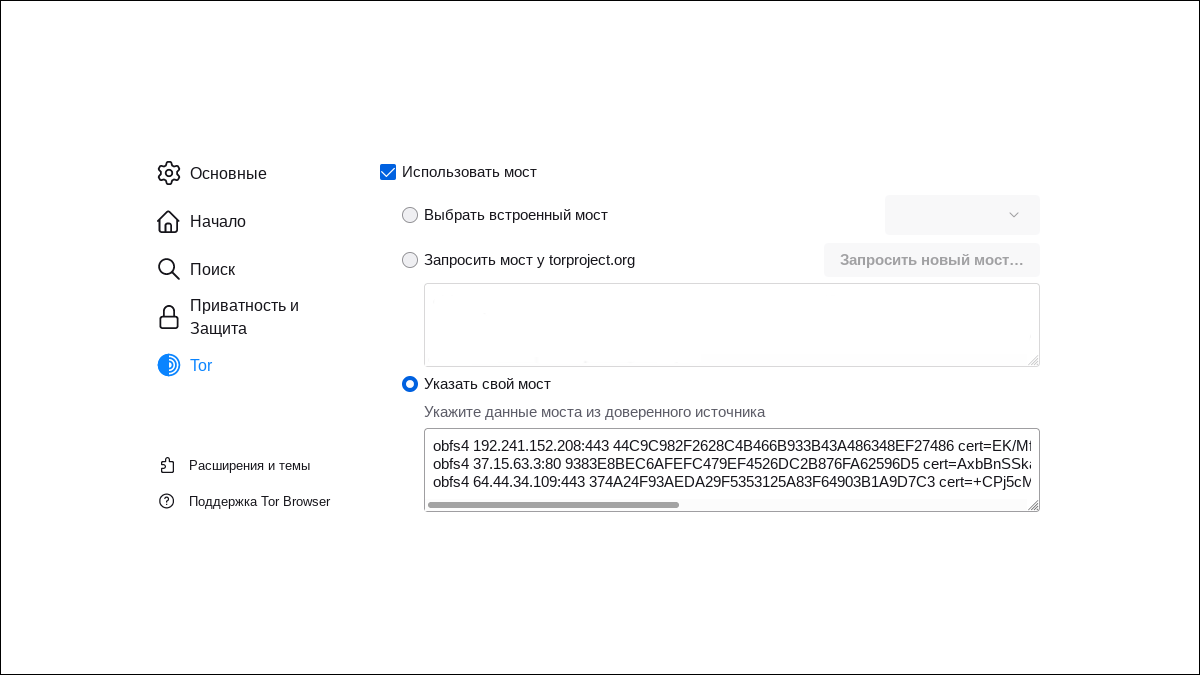
Откуда скачать Tor
Для доступа к сети Tor чаще всего служит отдельный браузер, который так и называется: Tor Browser. Он существует для компьютеров под управлением Windows, macOS, Linux, а также для мобильных устройств на Android. Пользователи iOS могут попробовать Onion Browser.
Официальный сайт Tor Browser заблокирован на территории РФ. Существует немало сайтов, предлагающих скачать Tor. Мы рекомендуем скачивать Tor только с официального сайта torproject.org. Почему? Скачивая программу с неофициального сайта (и это касается не только Tor!), вы рискуете установить на компьютер устаревшую версию, измененную программу или даже вредоносный код, не имеющий отношения к Tor.
Для доступа к официальному сайту Tor Browser можно использовать VPN. У большинства наших читателей сегодня уже есть VPN, а если у вас нет, обратите внимание на эту статью.
Зачем нужны мосты Tor и где их взять
Если подключиться к Tor напрямую не удается, используют узлы-посредники, которые называют мостами.
Некоторые пользователи жалуются на проблемы с мостами, встроенными непосредственно в Tor Browser. Привожу далее обновленную инструкцию от разработчиков, которая позволит получить и настроить мост вручную. Это можно сделать тремя способами.
Чтобы получить мост с помощью Telegram-бота:
Чтобы получить мост с веб-сайта Tor Project:
Чтобы получить мост по email (только для владельцев аккаунтов Gmail и Riseup):
Если эти мосты не работают, обратитесь за новыми мостами по адресу frontdesk@torproject.org.
Как использовать мосты Tor
Полученные мосты нужно вручную добавить в Tor Browser. Ниже — инструкция для тех, кто пользуется Tor Browser на компьютере.
При запуске Tor Browser:
Если Tor Browser уже запущен:
Для Android существует официальная версия Tor Browser:
Для Onion Browser (в iOS) действуйте аналогично (в настройках сети и мостов выберите Custom Bridges).
Как правильно настроить Tor
Tor — это незаменимый инструмент для тех, кого волнует конфиденциальность при серфинге в Сети. Многие полагают, что для полной анонимности достаточно просто загрузить пакет браузера Tor из интернета и запустить его. Это не так. При работе в интернете стоит учитывать, что существуют некие паттерны так называемого неправильного поведения, которые могут раскрыть вашу реальную личность и местоположение даже при серфинге через Tor. Мы попробуем поближе познакомиться с сетью Tor и выработать некоторые механизмы взаимодействия с этой сетью для того, чтобы сохранять нашу конфиденциальность.
Введение
Итак, сеть Tor создана серверами, которыми управляют добровольцы. Основная задача сети Tor — позволить пользователям скрывать свою личность, а также препятствовать механизмам слежки в интернете. Все ваше взаимодействие с Сетью зашифровано, запросы переходят от одного реле к другому, посе чего наконец достигают места назначения. В сочетании с https Tor обеспечивает сквозное шифрование, что делает невозможным чтение вашего трафика даже добровольцами, поддерживающими сервера Tor, а ваш настоящий IP-адрес хорошо маскируется IP-адресом последнего реле.
Что же может пойти не так при такой продуманной схеме защиты конфиденциальности? Почему этих мер недостаточно для того, чтобы сохранить вашу полную анонимность?
С чего стоит начать
Чтобы начать формировать правильные привычки при работе с Tor, выделим несколько основных пунктов:
Настройка Tor-мостов (Tor bridges)
Мосты Tor — особые ретранслирующие узлы сети Tor. Отличаются от обычных узлов (нодов), участвующих в цепочке соединения, тем, что имеют закрытый статус. То есть исключены из общедоступных (опубликованных) списков. Используются для обхода блокирования провайдером Тоr-сети.
Если Tor не запущен, нажмите «configure» в главном окне и пропустите фазу прокси.
Рисунок 1 и 2. Пропускаем фазу настройки прокси
Затем нажмите «Yes» на следующем экране и выберите «obfs4» как тип по умолчанию.
Рисунок 3 и 4. Выбираем obfs4
Если браузер запущен, нужно выполнить следующую последовательность. Нажать на значок лука.
Рисунок 5. Нажимаем на значок лука
Затем выберите «Tor is censored in my country» (Tor запрещен в моей стране).
Рисунок 6. «Tor запрещен в моей стране»
Затем также выберите «obfs4».
Рисунок 7. Выбираем «obfs4»
После всех этих действий кому бы то ни было будет сложно идентифицировать, что вы используете Tor.
Выводы
Итак, мы получили достаточно информации для того, чтобы попытаться грамотно настроить Tor. Во-первых, мы выяснили, что такое мост Tor и как он нам поможет остаться анонимными. Также мы обсудили, как избежать блокировки трафика Tor правительством, для этого используется настройка obfs4, которая обфусцирует ваш трафик, придавая ему безобидный вид.
Более того, существует способ получить собственные кастомные мосты, для этого надо отправить электронное письмо по этому адресу, содержащее строчку «get bridges» в теле. Есть нюанс — вы должны отправить письмо с одного из следующих почтовых сервисов — Gmail, Yahoo! или Riseup, так как система поддерживает только этих поставщиков. Удачных экспериментов!
Как работает Tor
Tor – инструмент для анонимности, используемый людьми, стремящимися к приватности и борющимися с цензурой в интернете. Со временем Tor стал весьма и весьма неплохо справляться со своей задачей. Поэтому безопасность, стабильность и скорость этой сети критически важны для людей, рассчитывающих на неё.
Но как Tor работает «под капотом»? В этой статье мы с вами нырнем в структуру и протоколы, используемые в сети, чтобы близко ознакомиться с работой Tor.
Краткая история Tor
Концепция луковичной маршрутизации (позже поясним это название) впервые была предложена в 1995 году. Сначала эти исследования финансировались министерством военно-морских исследований, а затем в 1997 году к проекту подключилась DARPA. С тех пор Tor Project финансировали разные спонсоры, а не так давно проект победил в кампании по сбору пожертвований на reddit.
Код современной версии ПО Tor был открыт в октябре 2003 года, и это было уже 3-е поколение ПО для луковичной маршрутизации. Идея его в том, что мы оборачиваем трафик в зашифрованные слои (как у луковицы), чтобы защитить данные и анонимность отправителя и получателя.
Основы Tor
С историей разобрались – приступим к принципам работы. На самом высоком уровне Tor работает, перекидывая соединение вашего компьютера с целевыми (например, google.com) через несколько компьютеров-посредников, или ретрансляторов (relay).
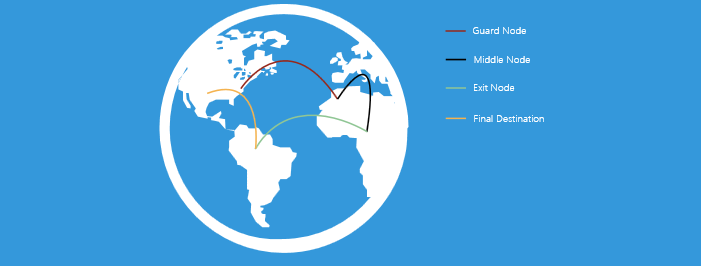
Путь пакета: охранный узел, промежуточный узел, выходной узел, пункт назначения
Сейчас (февраль 2015 года) в сети Tor передачей трафика занимаются около 6000 маршрутизаторов. Они расположены по всему миру и работают благодаря добровольцам, которые соглашаются отдать немного трафика для благого дела. Важно, что у большинства узлов нет никакого специального железа или дополнительного ПО – все они работают при помощи ПО Tor, настроенного на работу в качестве узла.
Скорость и анонимность сети Tor зависит от количества узлов – чем больше, тем лучше! И это понятно, поскольку трафик одного узла ограничен. Чем больше у вас выбор узлов, тем сложнее отследить пользователя.
Типы узлов
По умолчанию, Tor передаёт трафик через 3 узла. У каждого из них своя роль (разберём их подробно позже).
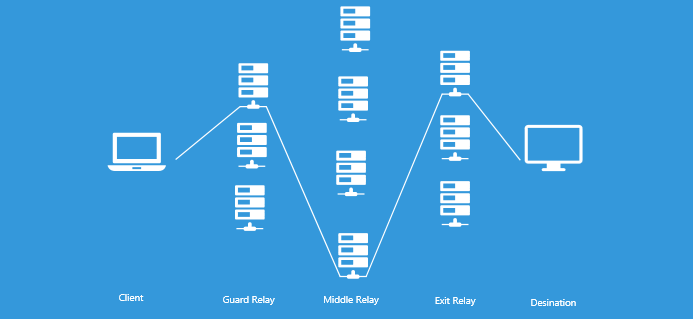
Клиент, охранный узел, промежуточный узел, выходной узел, пункт назначения
Входной, или сторожевой узел – точка входа в сеть. Входные узлы выбираются из тех, что работают продолжительное время, и показали себя как стабильные и высокоскоростные.
Промежуточный узел – передаёт трафик от охранных к выходным. В результате первые не знают ничего о последних.
Выходной узел – точка выхода из сети, отправляет трафик к пункту назначения, который нужен клиенту.
Обычно безопасный метод запуска сторожевого или промежуточного узла — виртуальный сервер (DigitalOcean, EC2) – в этом случае операторы сервера увидят только зашифрованный трафик.
Но на операторах выходных узлов лежит особая ответственность. Поскольку они отправляют трафик в пункт назначения, все незаконные действия, совершаемые через Tor, будут связываться с выходным узлом. А это может привести к полицейским рейдам, уведомлениям о нелегальной деятельности и другим вещам.
Встретите оператора выходного узла – скажите ему спасибо. Он того заслуживает.
Причём здесь лук?
Разобравшись в маршруте соединений, идущих через узлы, зададимся вопросом – а как мы можем им доверять? Можно ли быть уверенным в том, что они не взломают соединение и не извлекут все данные из него? Если кратко – а нам и не нужно им доверять!
Сеть Tor разработана так, чтобы к узлам можно было относиться с минимальным доверием. Это достигается посредством шифрования.
Так что там насчёт луковиц? Давайте разберём работу шифрования в процессе установки соединения клиента через сеть Tor.
Клиент шифрует данные так, чтобы их мог расшифровать только выходной узел.
Эти данные затем снова шифруются так, чтобы их мог расшифровать только промежуточный узел.
А потом эти данные опять шифруются так, чтобы их мог расшифровать только сторожевой узел
Получается, что мы обернули исходные данные в слои шифрования – как лук. В результате у каждого узла есть только та информация, которая нужна ему – откуда пришли зашифрованные данные, и куда их надо отправлять. Такое шифрование полезно всем – трафик клиента не открыт, а узлы не отвечают за содержимое передаваемых данных.
Замечание: выходные узлы могут увидеть исходные данные, поскольку им надо отправлять их в пункт назначения. Поэтому они могут извлекать из трафика ценную информацию, передаваемую открытым текстом по HTTP и FTP!
Узлы и мосты: проблема с узлами
После запуска Tor-клиента ему нужно получить списки всех входных, промежуточных и выходных узлов. И это список не является тайной – позже я расскажу, как он распространяется (можете сами поискать в документации по слову “concensus”). Публичность списка необходима, но в ней таится проблема.
Чтобы понять её, давайте прикинемся атакующим и спросим себя: что бы сделало Авторитарное Правительство (АП)? Размышляя таким образом, мы сможем понять, почему Tor устроен именно так.
Первое – возможно, и это свободный выбор владельца маршрутизатора или веб-сайта. Ему всего лишь нужно скачать список выходных узлов Tor, и блокировать весь трафик с них. Это будет плохо, но Tor ничего с этим не может сделать.
Второй вариант серьёзно хуже. Блокировка выходящих из Tor пользователей может предотвратить посещение определённого сервиса, а блокировка всех входящих не даст им ходить ни на какие сайты – Tor станет бесполезным для тех пользователей, кто уже страдает от цензуры, в результате чего они и обратились к этому сервису. И если бы в Tor были только узлы, это было бы возможным, так как АП может скачать список сторожевых узлов и заблокировать трафик к ним.
Хорошо, что разработчики Tor подумали об этом и придумали хитрое решение проблемы. Познакомьтесь с мостами.
Мосты
По сути, мосты – непубликуемые в общем доступе узлы. Пользователи, оказавшиеся за стеной цензуры, могут использовать их для доступа в сеть Tor. Но если они не публикуются, как пользователи знают, где их искать? Не нужен ли какой-нибудь особый список? Поговорим о нём позже, но коротко говоря, да – есть список мостов, которым занимаются разработчики проекта.
Просто он не публичный. Вместо этого пользователи могут получать небольшой список мостов, чтобы соединиться с остальной частью сети. Этот список, BridgeDB, выдаёт пользователям только по нескольку мостов за раз. Это разумно, так как много мостов сразу им и не нужно.
Выдавая по нескольку мостов, можно предотвратить блокировку сети Авторитарным Правительством. Конечно, получая информацию о новых узлах, можно блокировать и их, но может ли кто-то обнаружить все мосты?
Может ли кто-то обнаружить все мосты
Список мостов строго секретен. Если АП получит этот список, оно сможет полностью заблокировать Tor. Поэтому разработчики сети проводили исследования возможностей получения списка всех мостов.
Я подробно опишу два пункта из этого списка, 2-й и 6-й, поскольку именно этими способами удалось получить доступ к мостам. В 6-м пункте исследователи в поисках мостов Tor просканировали всё пространство IPv4 посредством сканера портов ZMap, и нашли от 79% до 86% всех мостов.
2-й пункт подразумевает запуск промежуточного узла Tor, который может отслеживать приходящие к нему запросы. К промежуточному узлу обращаются только сторожевые узлы и мосты – и если обратившегося узла нет в публичном списке узлов, то очевидно, что этот узел – мост. Это серьёзный вызов Tor, или любой другой сети. Так как пользователям нельзя доверять, необходимо делать сеть анонимной и закрытой, насколько это возможно, поэтому сеть именно так и сделана.
Консенсус
Рассмотрим, как функционирует сеть на более низком уровне. Как она организована и как узнать, какие узлы в сети активны. Мы уже упоминали, что в сети существует список узлов и список мостов. Поговорим о том, кто составляет эти списки.
В каждом Tor-клиенте содержится фиксированная информация о 10 мощных узлах, поддерживаемых доверенными добровольцами. У них особая задача – отслеживать состояние всей сети. Они называются directory authorities (DA, управляющие списками).
Они распределены по миру и отвечают за распространение постоянно обновляемого списка всех известных узлов Tor. Они выбирают, с какими узлами работать, и когда.
Почему 10? Обычно не стоит делать комитет из чётного количества членов, чтобы при голосовании не случилось ничьей. Суть в том, что 9 DA занимаются списками узлов, а один DA (Tonga) – списком мостов

Список DA
Достижение консенсуса
Так каким же образом DA поддерживают работоспособность сети?
Публикация консенсуса происходит по HTTP, чтобы каждый мог скачать его последний вариант. Можете проверить сами, скачав консенсус через Tor или через гейт tor26.
И что же он означает?
Анатомия консенсуса
Просто прочитав спецификацию, в этом документе разобраться сложновато. Мне нравится визуальное отображение, чтобы понять, как устроена структура. Для этого я сделал постер в стиле corkami. И вот (кликабельное) графическое представление этого документа.
Что случится, если узел пустится во все тяжкие
При подробном рассмотрении принципов работы сети мы пока не касались принципов работы выходных узлов. Это последние звенья в цепочке Tor, предоставляющие путь от клиента до сервера. Поскольку они отправляют данные на пункт назначения, они могут видеть их так, будто те только что покинули устройство.
Такая прозрачность подразумевает большое доверие к выходным узлам, и обычно они ведут себя ответственно. Но не всегда. А что же случается, когда оператор выходного узла решает ополчиться на пользователей Tor?
Дело снифферов
Выходные узлы Tor — почти эталонный пример «человека посередине» (man-in-the-middle, MitM). Это значит, что любые нешифрованные протоколы связи (FTP, HTTP, SMTP) могут им отслеживаться. А это – логины и пароли, куки, закачиваемые и скачиваемые файлы.
Выходные узлы могут видеть трафик так, будто он только что покинул устройство.
Засада в том, что мы ничего не можем с этим поделать (кроме использования шифрованных протоколов). Сниффинг, пассивное прослушивание сети, не требует активного участия, поэтому единственная защита — понимать проблему и избегать передачи важных данных без шифрования.
Но допустим, оператор выходного узла решит навредить сети по-крупному. Прослушивание – занятие дураков. Давайте будем модифицировать трафик!
Выжимаем максимум
Вспомним, что оператор выходного узла несёт ответственность за то, что трафик, проходящий от клиента и к нему, не будет изменён. Ага, конечно…
Посмотрим, какими способами его можно менять.
SSL MiTM & sslstrip
SSL портит всю малину, когда мы пытаемся подгадить пользователям. К счастью для атакующих, у многих сайтов есть проблемы с его реализацией, позволяющие нам заставить пользователя идти по нешифрованным соединениям. Примеры – переадресация с HTTP на HTTPS, включения HTTP-содержимого на HTTPS-сайтах, и т.п.
Удобным инструментом для эксплуатации уязвимостей служит sslstrip. Нам нужно лишь пропустить через него весь выходящий трафик, и во многих случаях мы сумеем навредить пользователю. Конечно, мы можем просто использовать самоподписанный сертификат, и заглянуть в SSL-трафик, проходящий через узел. Легко!
Подсадим браузеры на BeEF
Разглядев подробности трафика, можно приступать к вредительству. Например, можно использовать фреймворк BeEF, чтобы получать контроль над браузерами. Затем можно задействовать функцию из Metasploit «browser autopwn», в результате чего хост будет скомпрометирован, а мы получим возможность выполнять на нём команды. Приехали.
Бинарники с чёрным ходом
Допустим, через наш узел качают бинарники – ПО или обновления к нему. Иногда пользователь даже может не подозревать о том, что обновления скачиваются. Нам нужно всего лишь добавлять к ним чёрный ход посредством инструментов вроде The Backdoor Factory. Тогда после выполнения программы хост окажется скомпрометированным. Снова приехали.
Как поймать Уолтера Уайта
И хотя большинство выходных узлов Tor ведут себя прилично, не так уж и редки случаи деструктивного поведения некоторых из них. Все атаки, о которых мы говорили в теории, уже имели место.
К частью, разработчики подумали и об этом, и разработали меру предосторожности, направленную против использования клиентами плохих выходных узлов. Она работает как флаг в консенсусе под названием BadExit.
Для решения задачи отлова плохих выходных узлов разработана хитрая система exitmap. Работает она так: для каждого выходного узла запускается модуль на Python, который занимается логинами, скачиванием файлов, и прочим. Результаты его работы затем записываются.
exitmap работает с использованием библиотеки Stem (предназначенной для работы с Tor из Python), помогающей строить схемы для каждого выходного узла. Просто, но эффективно.
Exitmap была создана в 2013 году в рамках программы «испорченные луковицы». Авторы нашли 65 выходных узлов, меняющих трафик. Получается, что хотя это и не катастрофа (на момент работы всего существовало порядка 1000 выходных узлов), но проблема достаточно серьёзная для того, чтобы отслеживать нарушения. Поэтому exitmap по сей день работает и поддерживается.
В другом примере исследователь просто сделал поддельную страницу с логином, и залогинивался туда через каждый выходной узел. Затем просматривались HTTP-логи сервера на пример попыток логина. Многие узлы пытались проникнуть сайт с использованными автором логином и паролем.
Эта проблема свойственна не только Tor
Важно отметить, что это проблема не одного лишь Tor. Между вами и фотографией котика, на которую вы хотите посмотреть, и так расположено достаточно много узлов. Достаточно лишь одного человека с враждебными намерениями, чтобы причинить немало вреда. Лучшее, что тут можно сделать – принудительно включать шифрование, где возможно. Если трафик нельзя распознать, его нельзя легко изменить.
И помните, что это лишь пример плохого поведения операторов, а не норма. Подавляющее большинство выходных узлов очень серьёзно относятся к своей роли и заслуживают большой благодарности за все риски, которые они берут на себя во имя свободного распространения информации.
Как настроить мосты в Tor Браузере?
Роскомнадзор постоянно ведет работу по блокированию различных VPN сервисов, но некоторые еще работают. В частности тем, что я пользуюсь, когда приезжаю в Россию, Seed4.Me вроде как в списке блока Роскомнадзора, но еще работает. Твиттер без него уже не грузит картинки.
Но сегодня появились слухи, что Роскомнадзор ведет тестирование закрытия Tor. А это крайне херовый звоночек и лучше заранее узнать и научиться это обходить. Например в Иране Tor заблокирован, и он работает только через мосты. Что это такое, и как пользоваться, счас расскажу.
В сети есть хороший ресурс на эту тему, на основе материала с которого я написал пост.
Провайдеры часто блокируют неугодные площадки через IP-адреса, и пользователям закрывается доступ к контенту. С развитием проекта таких случаев стало меньше, система шифрования также претерпела изменения.
Здесь на помощь приходят мосты – анонимные узлы, которые не отправляют на сервера провайдера информацию об «айпишнике». Встроенные фильтры их системы не видят подвоха и пропускают узел.
Как только точка невозврата была пройдена, строится стандартный канал на три нода, налаживается зашифрованный обмен данными между пользователем и сервером.
Довольно распространен вопрос «Какой мост выбирать для браузера Тор?». В действительности существует множество сервисов для их подбора. Но мы же рекомендуем пользоваться официальными ресурсами. Для этого:
В любом интернет-обозревателе открываем страницу https://bridges.torproject.org/.
В новом окне жмем на пункт «Получите мосты».
Копируем абзац из трех строк в буфер обмена.
Установка мостов для Tor легко описывается следующей пошаговой инструкцией:
Запускаем защищенный интернет-обозреватель.
Кликаем на значок в виде луковицы левее адресной строки.
Выбираем «Настройки сети…».
Перезапустите Тор.
Если Тор Bridges не работает, проверьте сетевые параметры компьютера, в крайнем случае – замените анонимный узел. Если ничего не помогло, то напиши в Службу поддержки проекта.
Настройка мостов для Tor позволяет использовать все возможности защищенного интернет-обозревателя даже в тех странах, где он официально заблокирован. А осуществляется она предельно просто, все необходимые данные можно получить с помощью официального сервиса.
Обход блокировки Tor Project. Версия 2021
Четыре года назад мы писали о вероятности скорой блокировки Tor в России. К счастью, по неизвестным для нас причинам, прогнозы не сбылись, несмотря на наличие судебного решения и формальной законодательной базы. К концу 2021 года в государственной машине всё же что-то провернулось, и torproject.org был заблокирован, как и множество VPN сервисов, отказавшихся выполнять требования российских властей.
Блокировка torproject.org на основании решения Саратовского районного суда
Прежде всего, стоит заметить, что блокирован только Web-сайт проекта Tor, а также ряд сопутствующих ресурсов, в частности, bridges.torproject.org, позволяющий обходить блокировки Tor сети, и блог проекта, содержащий информацию, позволяющую обходить интернет-цензуру. Здесь можно обратить внимание на то, что блокировка TorProject для всей страны осуществлена не на основании постановления правительства или личного указа президента, а на основании решения Саратовского суда. Что на практике демонстрирует верховенство судебной власти в нашей стране. Российская либеральная оппозиция должна быть в восторге.
Несмотря на блокировку основного сайта TorProject, работа самой Tor сети по состоянию на декабрь 2021 года в России продолжается, что позволяет без проблем использовать Tor Browser, если он у вас уже есть.
В этом материале мы рассмотрим, как вопреки запретам Роскомнадзора можно скачать Tor Browser, обойти блокировку Tor сети (если её тоже включат), а также парочку других способов, позволяющих избежать чрезмерно активной опёки государства над пользователями интернета.
Проверить наличие основного сайта проекта Tor в списке блокировок можно через официальный реестр заблокированных интернет-ресурсов.
Использование официального зеркала TorProject
Информация об этом зеркале получена из записи в официальном блоге проекта и широко растиражирована в интернете. Это значит как то, что ей можно доверять, так и то, что официальное зеркало TorProject с большой вероятностью может оказаться в списках блокировки Роскомнадзора. Впрочем, возможно, на это потребуется ещё 4 года.
Если же на момент чтения этой статьи зеркало проекта уже заблокировано, то переходите к следующему пункту.
Загрузка Tor Browser через Web-прокси
В интернете работает множество ресурсов, предоставляющих сервис анонимного Web-прокси. То есть сайтов, через которые можно смотреть другие сайты, в том числе и заблокированные в России. Подобные сервисы не слишком надёжны, часто показывают рекламу, а если сильно не повезёт, то могут ещё и подменять скачиваемое содержимое. В дополнение к этому, они, как и TorProject, являются предметом заботы нашего государства и регулярно попадают в списки блокировок Роскомнадзора.
В связи с чем мы подготовили новый список Web-прокси сервисов, работоспособных без функционала JavaScript и пока что не заблокированных в России:
В примере ниже мы используем первый Web-прокси из списка:
Заходим на главную страницу Web-прокси сервиса, вводим в строку по середине страницы адрес:
Кликаем кнопку с надписью «GO»:
Открытие сайта torproject.org через TomWebProxy сервис
Дожидаемся загрузки сайта TorProject. Обратите внимание, что в адресной строке браузера вы будете видеть адрес прокси-сервиса, а адрес загружаемого сайта в панели вверху страницы:
Скачивание TorBrowser через TomWebProxy сервис
Действия в случае блокировки Tor сети
Итак, Tor Browser у нас уже есть. Но давайте представим, что российские судебные органы разошлись не на шутку и заблокировали всю Tor-сеть, включающую в себя несколько тысяч узлов-маршрутизаторов.
В этом случае, при запуске Tor Browser, вы скорее всего, либо быстро увидите ошибку об отказе в соединении с Tor-сетью:
Отказ в соединении с сетью Tor
Либо, по прошествии нескольких минут, ошибку таймаута соединения:
Таймаут соединения с Tor сетью
Конечно, в первую очередь стоит проверить, работает ли у вас интернет вообще. То есть, попробуйте зайти обычным браузером на обычные для вас ресурсы. Если они открываются без проблем, а Tor Browser по-прежнему не подключается к сети, то нужно попробовать настроить работу браузера через мосты.
Настройка работы через мосты
Настройка подключения через мостовое соединение
Если не помогло и это, то переключите настройки в режим «Request a bridge from torproject.org» и кликните на кнопку «Request a New Bridge. »:
Запрос новых мостов от torporoject.org
Заполнение CAPTCHA формы для получения мостов
Многострочное поле под пунктом запроса мостов автоматически заполняется списком полученных мостов. После этого, можно снова попытаться нажать кнопку «Try Connecting Again»:
Повторная попытка соединение после получения мостов
Скорее всего, после этого подключение к Tor сети будет успешным.
Тем не менее, может случиться так, что встроенные мосты окажутся заблокированными, а запрос новых мостов через интерфейс браузера также не будет работать. В этом случае, стоит попробовать получить мосты вручную.
Получение мостов вручную с использованием Web-прокси
Получить мосты вручную можно, используя официальный сайт проекта Tor, предназначенный для этой цели:
Однако, в России он уже заблокирован. А следовательно, для получения доступа к нему, воспользуемся одним из Web-прокси упомянутых ранее:
Мы использовали тот же, что и в предыдущем примере, однако подойдёт любой другой работоспособный Web-прокси сервис.
На странице сервиса вводим адрес сайта для получения мостов, и нажимаем «GO»:
Получение списка мостов через TomWebProxy сервис
При указании адреса для получения мостов, обязательно указывайте желаемый тип транспорта вручную, дописывая его в аргументах запроса явно:
Как и в случае с получением мостов из интерфейса браузера, заполняем CAPTCHA :
Заполнение CAPTCHA для получения мостов через TomWebProxy сервис
Замечено, что через некоторые Web-прокси не удаётся пройти проверку CAPTCHA. В таком случае вместо списка мостов вы повторно получаете форму на заполнение CAPTCHA. Не отчаивайтесь, после нескольких неудачных попыток переходите к следующему Web-прокси
Если всё прошло успешно, то копируете полученный список:
Получен список мостов через TomWebProxy сервис
Возвращаетесь в окно с настройками Tor Browser, выбираете пункт «Provide a bridge», и вставляете полученный список мостов в многострочное текстовое поле ниже переключателя:
Ручной режим заполнения списка мостов для подключения к Tor сети
После чего повторно пытаетесь подключиться, нажав кнопку «Try Connecting Again».
Если останутся доступными только Web-proxy, фильтрующие доступ по спискам Роскомнадзора, вы можете использовать их цепочкой. Т.е. заходить на первый прокси, в нём вводить адрес второго прокси, и уже в полученной форме вводить адрес страницы получения мостов. Разумеется, оба Proxy-сервера должны быть зарубежными.
Таким образом, для первого прокси вы будете пользователем из России, и он будет блокировать вам доступ к запрещённым в РФ ресурсам. Однако для второго прокси вы уже будете пользователем из страны первого прокси, потому списки запретов Роскомнадзора на вас не распространяются.
Некоторые Web-proxy делают некорректное двойное проксирование, потому при необходимости проявите больше настойчивости и не отступайтесь после первой же неудачной попытки.
Ни один вариант не сработал
Допустим, вы старательно перебирали мосты, но все они не работают. Или вы не смогли найти ни одного доступного Web-прокси. Вариант столь жёсткой и качественной интернет-цензуры в ближайшее время выглядит маловероятным. Но всё же давайте рассмотрим, что ещё можно предпринять.
Используйте VPN
Используйте VPS
В качестве операционной системы выбирайте один из вариантов Linux, мы рекомендуем Debian или Ubuntu как наиболее распространённые.
Настроить собственный VPN сервер
Если вы планируете самостоятельно настраивать VPN сервер, то внимательно изучите, поддерживает ли эту возможность арендуемый вами тариф у хостинг-провайдера. Самые дешёвые VPS могут не поддерживать подобной возможности
Как это сделать, написано например здесь.
Подключаться к нему можно из всех распространённых операционных систем, включая Windows, хотя, разумеется, мы рекомендуем использовать Linux.
Использовать SSH тунеллирование
Значительно более простой технически вариант, особенно если вы используете Linux. Кратко его суть описана здесь, однако наврядли это многое вам разъяснит, если вы не обладаете минимальными знаниями в области IT. Потому сосредоточимся на практике.
Обратите внимание на следующие моменты, используемые в примерах:
Запуск туннеля под Linux
Открываете окно терминала (командная строка Linux) и вводите команду:
После набора этой команды и нажатия Enter на клавиатуре вы увидите что-то вроде этого:
Строка «debug1: Entering interactive session.» обозначает что туннель запущен, можно свернуть окно терминала ( не закрывая ) и перейти к настройке Tor Browser.
Запуск туннеля под Windows
Запускаем PuTTy и настраиваете сессию:
Настройка сессии в PuTTy
В левой части окна выбираете: Connection → SSH → Tunnels :
Конфигурируем SSH туннель в PuTTy
Настройка Tor Browser на работу с туннелем
Запускаете Tor Browser, на стартовой странице нажимаете кнопку Tor Network Settings и заполняете конфигурацию для работы через прокси-сервер, находящуюся в нижней части настроек:
Настройка Tor Browser для работы через proxy
Обратите внимание на следующие моменты:
Получайте адреса мостов через email
На странице получения Tor-мостов указана возможность получения их через электронную почту. Для этого нужно написать письмо на:
Однако ваше письмо должно быть отправлено с одного из трёх почтовых сервисов: Riseup, Gmail или Yahoo.
Советуем использовать этот вариант только если вы по какой-либо причине не можете использовать все остальные, потому что Gmail и Yahoo для регистрации требуют номер сотового телефона и индексируют (в рекламных целях) всю вашу переписку, и потому не могут считаться дружественными к анонимным пользователям.
Riseup же, во-первых, требует «инвайта», т.е. нужно чтобы у вас было приглашение от кого-либо из пользователей этого сервиса. А во-вторых, пользуется славой сервиса, популярного среди разного рода радикальных движений, и потому сам факт его использования выглядит даже более подозрительным, нежели использование Tor.
В заключение, несколько слов о юридической стороне вопроса.
Закон не запрещает быть анонимным
Также, нет ответственности и за просмотр запрещённого в РФ интернет-контента. А следовательно, само по себе использование Tor Browser не может навлечь на вас никакой юридической ответственности.
Тем самым, государство открыто нарушает собственный основной закон, чем открыто демонстрирует своё действительное предназначение, и подчёркивает, что для борьбы за лучшее устройство общества, неизбежен выход за очерченные его противоречивыми законами рамки.
Как настроить мосты в тор браузер
Авторизуясь в LiveJournal с помощью стороннего сервиса вы принимаете условия Пользовательского соглашения LiveJournal
ЗЕМЛЯ ГУЦУЛОВА
July 2022
| 1 | 2 | |||||
| 3 | 4 | 5 | 6 | 7 | 8 | 9 |
| 10 | 11 | 12 | 13 | 14 | 15 | 16 |
| 17 | 18 | 19 | 20 | 21 | 22 | 23 |
| 24 | 25 | 26 | 27 | 28 | 29 | 30 |
| 31 |
Что случилось
Информация о проблеме с доступностью Tor появилась в Twitter еще утром у ValdikSS. Затем об этом на своем сайте сообщила «Роскомсвобода». Было неясно, идет ли речь о масштабной блокировке Tor, или это некие избирательные «испытания суверенного интернета». В ответ на призыв активистов пользователи из разных городов стали сообщать о (не)доступности Tor. Картина получилась пестрой. Одни рапортовали, что доступа нет, по крайней мере, с настройками по умолчанию. Другие, наоборот, утверждали, что все в порядке. Третьи жаловались на убийственно медленный Tor (и без того небыстрый).
Проект OONI, который мониторит проявления цензуры в разных странах мира, также отметил неполадки с доступом к Tor от разных провайдеров. Мониторинговый проект GlobalCheck недвусмысленно заявил о блокировках Tor и пообещал провести расследование.
К 10 часам вечера о ситуации написали уже несколько десятков либеральных, активистских и технических онлайн-СМИ. Акценты были расставлены по-разному в зависимости от степени радикальности авторов, но во всех заголовках звучало слово «блокировка». Tor оставался местами недоступен, однако ни Роскомнадзор, ни иные российские правительственные органы 3 декабря о блокировке Tor не сообщали.
Что такое Tor и зачем он нужен
Tor — распределенная сеть компьютеров, именуемых узлами или шлюзами (на сленге «ноды»). Все они поддерживаются добровольцами. Любой пользователь Интернета может зайти на любой сайт не напрямую, а через сеть Tor. При этом данные пройдут через три произвольных узла Tor и будут зашифрованы в процессе. Но главное: ни один узел не будет знать одновременно отправителя и получателя данных.
Сеть Tor — популярный, мощный и простой в использовании инструмент обеспечения анонимности. Благодаря Tor правозащитники в странах с репрессивными режимами могут сообщать о нарушениях прав человека. Журналисты имеют возможность публиковать статьи, которые никогда бы не одобрила политическая цензура. Люди, которым становятся известны факты коррупции или иных преступлений, предают гласности эту информацию через Tor и не опасаются за свою жизнь. Я знаю даже о случае использования Tor полицейским, работавшим под прикрытием.
Многие пользователи ошибочно полагают, что Tor придумали для обхода блокировок сайтов. Это не так. Tor, прежде всего, инструмент для обеспечения анонимности, которую ООН с 2015 года относит к правам человека.
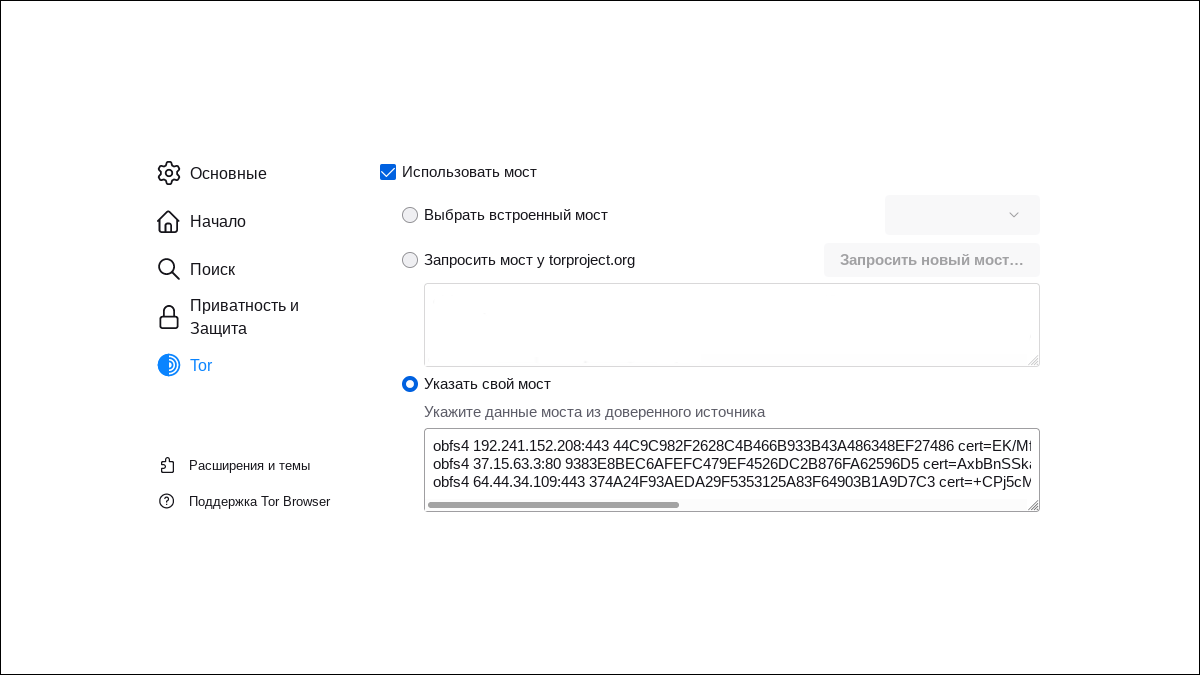
Зачем нужны мосты Tor и где их взять
Для доступа к сети Tor чаще всего служит отдельный браузер, который так и называется: Tor Browser. Он существует для компьютеров под управлением Windows, macOS, Linux, а также для мобильных устройств на Android. Пользователи iOS могут попробовать Onion Browser.
Если подключиться к Tor напрямую не удается, используют узлы-посредники, которые называют мостами.
Некоторые пользователи жалуются на проблемы с мостами, встроенными непосредственно в Tor Browser. Привожу далее обновленную инструкцию от разработчиков, которая позволит получить и настроить мост вручную. Это можно сделать тремя способами.
Чтобы получить мост с помощью Telegram-бота:
Чтобы получить мост с веб-сайта Tor Project:
Чтобы получить мост по email (только для владельцев аккаунтов Gmail и Riseup):
Если эти мосты не работают, обратитесь за новыми мостами по адресу frontdesk@torproject.org.
Как использовать мосты Tor
Полученные мосты нужно вручную добавить в Tor Browser. Ниже — инструкция для тех, кто пользуется Tor Browser на компьютере.
При запуске Tor Browser:
Если Tor Browser уже запущен:
Для Android существует официальная версия Tor Browser:
Для Onion Browser (в iOS) действуйте аналогично (в настройках сети и мостов выберите Custom Bridges).
Что делать, если Tor браузер запретят? Настраиваем Tor-мосты.
Как настроить Tor-мост
Запустите Tor Browser на вашем компьютере и выберите пункт «Настроить» в окне «Настройки сети Tor».
Если интернет-провайдер блокирует доступ к сети Tor выберите пункт «Да» и нажмите «Далее».
В новом окне у вас появится два варианта конфигурации. Вы можете использовать мосты, которые предварительно настроены Tor Browser или указать свой собственный мост.
В первом варианте «Подключиться к предопределенным мостам» нужно выбрать рекомендуемый мост из списка и нажать «Далее».
Если вы не используете прокси-сервер, выберите «Нет» и нажмите «Далее». Если вы не знаете, нужно ли настраивать прокси-сервер, то вам, скорее всего, также не нужно это делать.
Затем нажимаете «Соединиться» и подключаетесь к сети Tor.
Во втором варианте «Ввести мосты вручную» вам нужно будет ввести собственные адреса мостов, через которые вы хотели бы подключиться. Список мостов вы можете найти сайте bridges.torproject.org.
На сайте вы можете также выбрать настройки ретранслятора, руководствуясь собственными потребностями, или получить стандартный адрес. Мы выбрали пункт «Просто дайте мне адреса мостов!». Затем на следующей странице после прохождения каптчи вам дадут адреса мостов.
Скопируйте адреса в браузер Tor и нажмите кнопку «Далее».
Выберите нужные настройки прокси сервера. Затем нажимаете «Соединиться» и подключаетесь к сети Tor.
После успешного соединения с Tor Browser проверьте правильность настроек на этой странице.
Если браузер Tor запретят в России, то мосты всё равно будут обеспечивать доступ к сети Tor. Приятного пользования!
Источники информации:
- http://hackware.ru/?p=6212
- http://rutracker.wiki/%D0%9F%D0%BE%D1%88%D0%B0%D0%B3%D0%BE%D0%B2%D0%B0%D1%8F_%D0%B8%D0%BD%D1%81%D1%82%D1%80%D1%83%D0%BA%D1%86%D0%B8%D1%8F_%D0%BF%D0%BE_%D1%83%D1%81%D1%82%D0%B0%D0%BD%D0%BE%D0%B2%D0%BA%D0%B5_Tor_Browser_%D0%B2_Windows
- http://te-st.ru/2021/12/04/tor-blocked/
- http://www.anti-malware.ru/practice/methods/How-To-Configure-Tor-Properly
- http://habr.com/ru/post/357128/
- http://topbloger.livejournal.com/44634031.html
- http://www.pf.team/articles/obkhod-blokirovki-tor-project.-versiia-2021__b4zao0xs
- http://gutsuland.livejournal.com/2911104.html
- http://robinbob.in/likbez/2017-11-25/chto-delat-esli-tor-brauzer-zapretiat-nastraivaem-tor-mosty